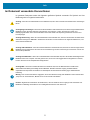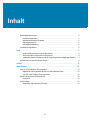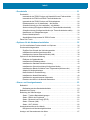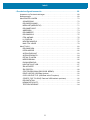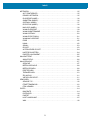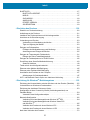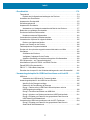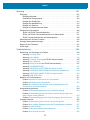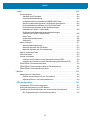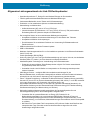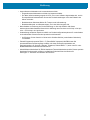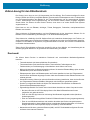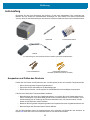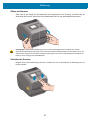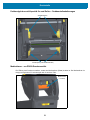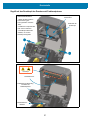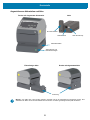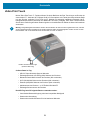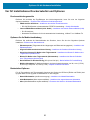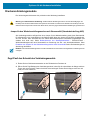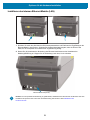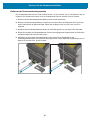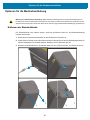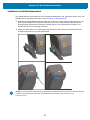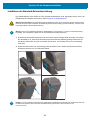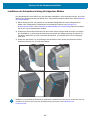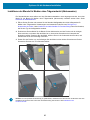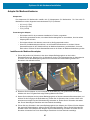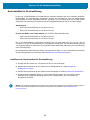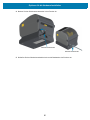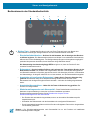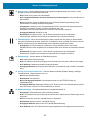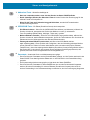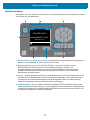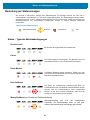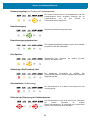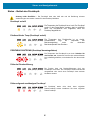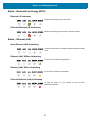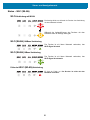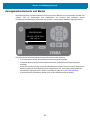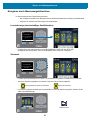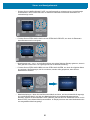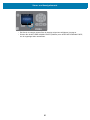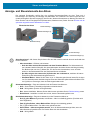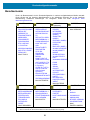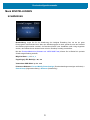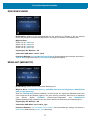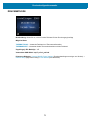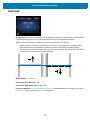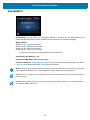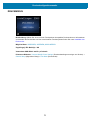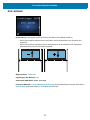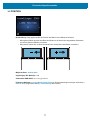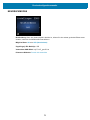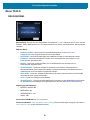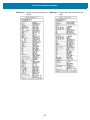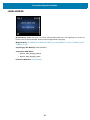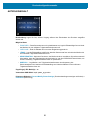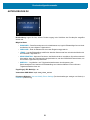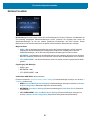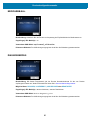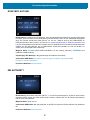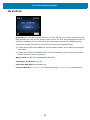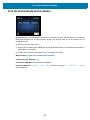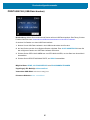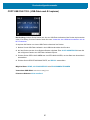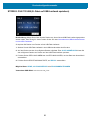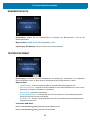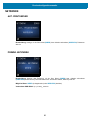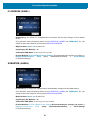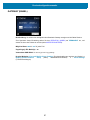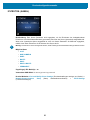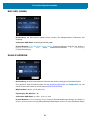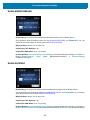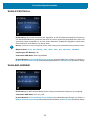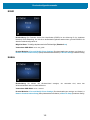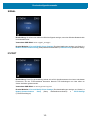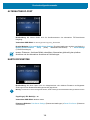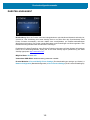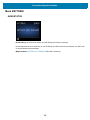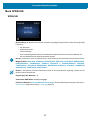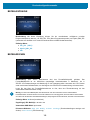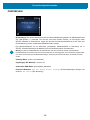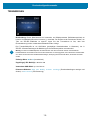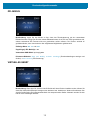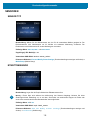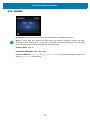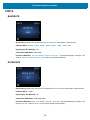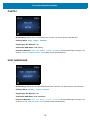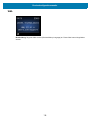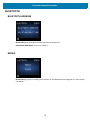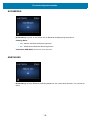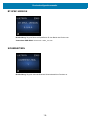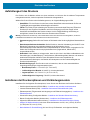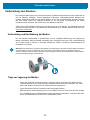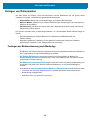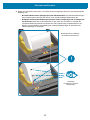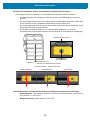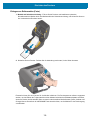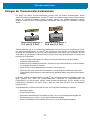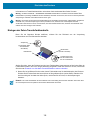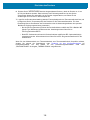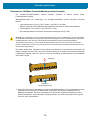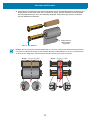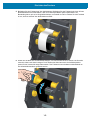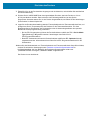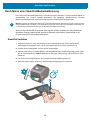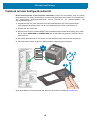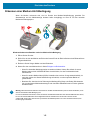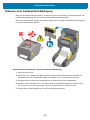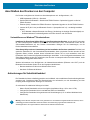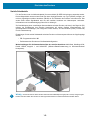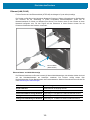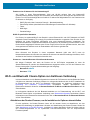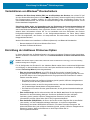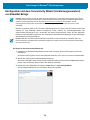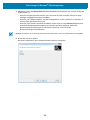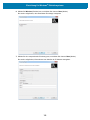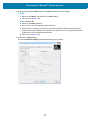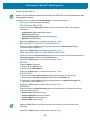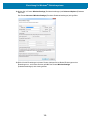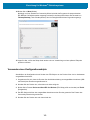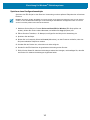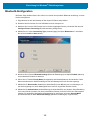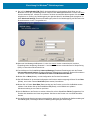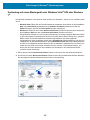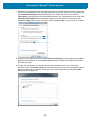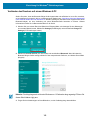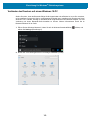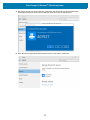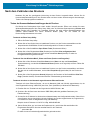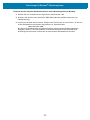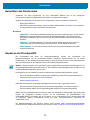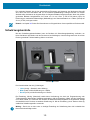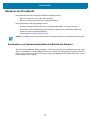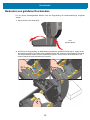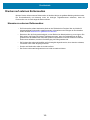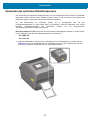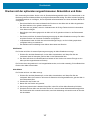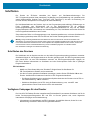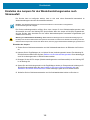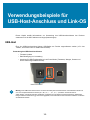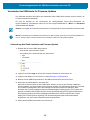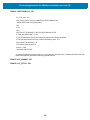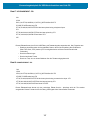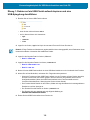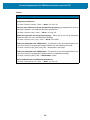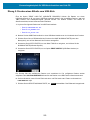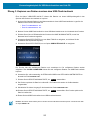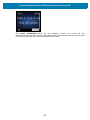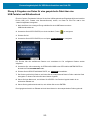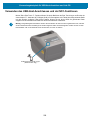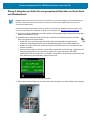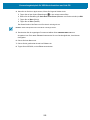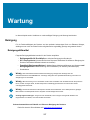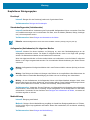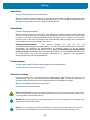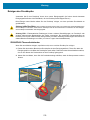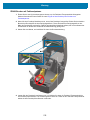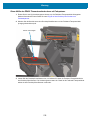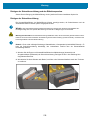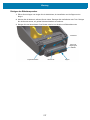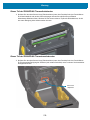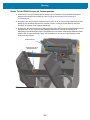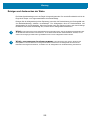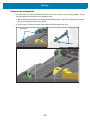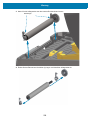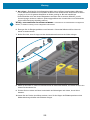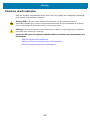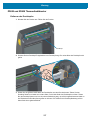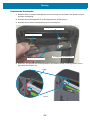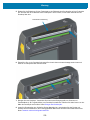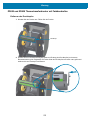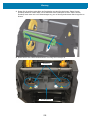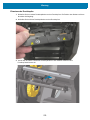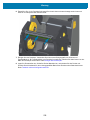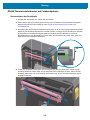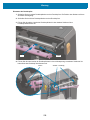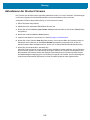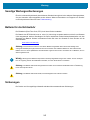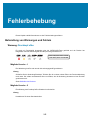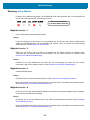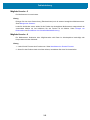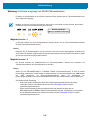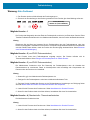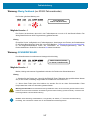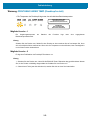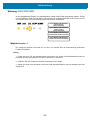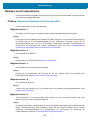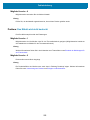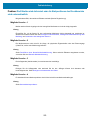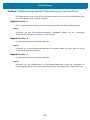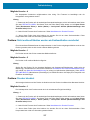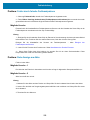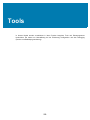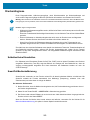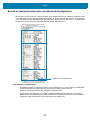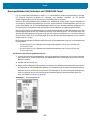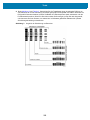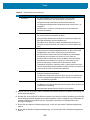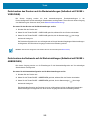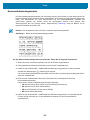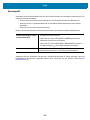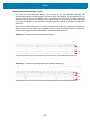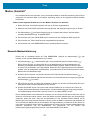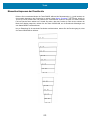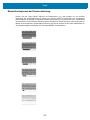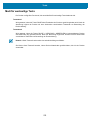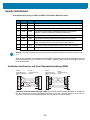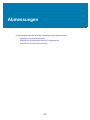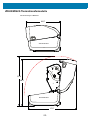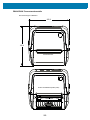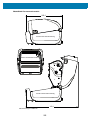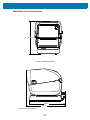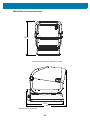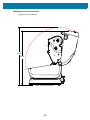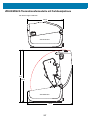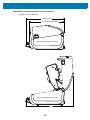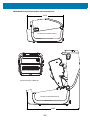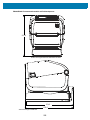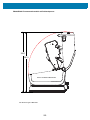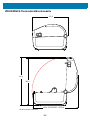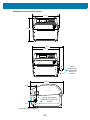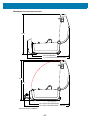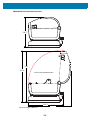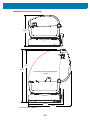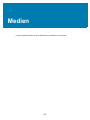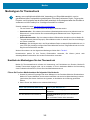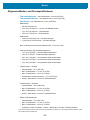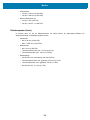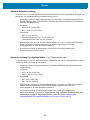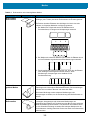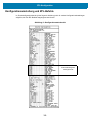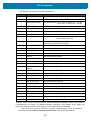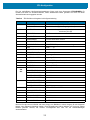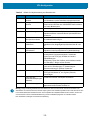Link-OS 4 Zoll Desktop Drucker
ZD620 und ZD420
Benutzerhandbuch
212485-033 Rev. A

2
Copyright ZIH Corp. und/oder verbundene Unternehmen. Alle Rechte vorbehalten. ZEBRA und der
stilisierte Zebra-Kopf sind Warenzeichen der ZIH Corp. und in vielen Ländern weltweit registriert. Alle
übrigen Marken sind das Eigentum der jeweiligen Markeninhaber.
Die Angaben in diesem Dokument können unangekündigt geändert werden. Die in diesem Dokument
beschriebene Software wird unter einer Lizenz- oder Geheimhaltungsvereinbarung geliefert. Die Software
darf nur in Übereinstimmung mit den Bestimmungen dieser Vereinbarung verwendet oder kopiert werden.
Weitere Informationen über rechtliche und Urheberrechtshinweise finden Sie unter:
URHEBERRECHTE: www.zebra.com/copyright
GARANTIE: www.zebra.com/warranty
ENDBENUTZER-LIZENZVEREINBARUNG: www.zebra.com/eula
SOFTWARE: www.zebra.com/linkoslegal
Nutzungsbestimmungen
Urheberrechtshinweis
Dieses Handbuch enthält urheberrechtlich geschützte Informationen von Zebra Technologies Corporation
und ihren Tochtergesellschaften („Zebra Technologies“). Diese dienen ausschließlich der Information und
sind zur Verwendung durch die in diesem Dokument genannten Parteien vorgesehen, die die Geräte
betreiben und warten. Diese urheberrechtlich geschützten Informationen dürfen nicht ohne ausdrückliche
schriftliche Zustimmung von Zebra Technologies verwendet, reproduziert oder, zu welchem Zweck auch
immer, an Dritte weitergegeben werden.
Weiterentwicklung der Produkte
Zebra Technologies ist ständig bemüht, die Qualität der angebotenen Produkte zu verbessern. Alle
technischen Daten und Modelle können ohne Vorankündigung geändert werden.
Haftungsausschluss
Zebra Technologies trifft alle erforderlichen Maßnahmen, um zu gewährleisten, dass die veröffentlichten
technischen Spezifikationen und Handbücher korrekt sind. Dennoch können Fehler nicht völlig
ausgeschlossen werden. Zebra Technologies behält sich daher das Recht vor, derartige Fehler zu
korrigieren, und übernimmt keinerlei Haftung für eventuelle Folgeschäden.
Haftungsbeschränkung
Keinesfalls können Zebra Technologies oder andere an der Entwicklung, Erstellung und Lieferung des
Produkts (einschließlich Hardware und Software) beteiligte Dritte haftbar gemacht werden für
irgendwelche Schäden (einschließlich, aber nicht beschränkt auf Schäden aus Verlust geschäftlichen
Gewinns, Arbeitsunterbrechung oder Verlust von Geschäftsinformationen), die in Zusammenhang mit dem
Gebrauch, den Ergebnissen des Gebrauchs oder mit Fehlern des Produkts entstehen, selbst dann nicht,
wenn Zebra Technologies auf die Möglichkeit solcher Schäden hingewiesen wurde. In einigen
Rechtssystemen ist das Einschränken bzw. Ausschließen der Haftung für zufällige Schäden oder
Folgeschäden nicht erlaubt, sodass die obige Beschränkung bzw. der obige Ausschluss möglicherweise
auf Sie nicht zutrifft.
Veröffentlichungsdatum
August 2018

3
Info
Dieses Handbuch richtet sich an Systemintegratoren und Bediener der Link-OS-Desktopdrucker ZD620
und ZD420. Das Handbuch enthält Informationen zum Installieren, Ändern der Konfiguration, zum Betrieb
und zur Unterstützung dieser Drucker.
Zudem stehen weitere Online-Ressourcen für diese Drucker zur Verfügung:
• Anleitungsvideos
• Links zu den Produktseiten der ZD620- und ZD420-Desktopdrucker mit Druckerspezifikationen
• Links zu Zubehör, Verbrauchsmaterialien, Komponenten und Software für die Drucker
• Verschiedene Einrichtungs- und Konfigurationshandbücher
• Programmierhandbücher,
• Druckertreiber (Windows, Apple, OPOS usw.)
• Drucker-Firmware
• Schriftarten
• Dienstprogramme
• Wissensdatenbank und Kontakt für den Support
• Links zur Garantie und Reparatur der Drucker
Über die folgenden Links gelangen Sie zu den Online-Ressourcen für die verschiedenen Drucker:
• ZD620 Thermotransferdrucker – www.zebra.com/zd620t-info
• ZD620 Thermodirektdrucker – www.zebra.com/zd620d-info
• ZD420 Thermotransferdrucker mit Farbbandpatrone – www.zebra.com/zd420c-info
• ZD420 Thermotransferdrucker – www.zebra.com/zd420t-info
• ZD420 Thermodirektdrucker – www.zebra.com/zd420d-info

Info
4
Andere nützliche Ressourcen für die Drucker
Zebra bietet eine umfangreiche Software-Suite mit kostenlosen und kostenpflichtigen Programmen, Apps
(Anwendungen) und anderen technischen Ressourcen für Ihren Zebra Link-OS-Drucker.
Hier werden nur einige der umfassenden Softwareprogramme und Ressourcen genannt, die online
verfügbar sind:
• Software für Etikettendesign
• Druckermanagement-Tools
• Virtuelle Geräte für ältere Programmiersprachen, die normalerweise für Drucker anderer Hersteller
verwendet werden
• Cloud-basierte Enterprise-Druckerverwaltung und Druck
• Drucken von Dateien im XML- und PDF-Format
• Unterstützung für Oracle und SAP
• Datenintelligenzplattform Zebra Savanna ™ – wandelt unverarbeitete Daten von Geräten (IoT) und
Sensoren in umsetzbare Informationen für Ihr Geschäft um
• Software-Suite mit mobilen Link-OS-Apps (Anwendungen für Mobiltelefone, Tablets usw.)
• Link-OS Software Development Kit (SDK)
• Zusätzliche Betriebssysteme und Serviceplattformen
Informationen zu ZebraLink, Zebra Link-OS und Zatar erhalten Sie über diesen Online-Link:
www.zebra.com/software
Zebra OneCare Druckerservice und Support
Für höchste Produktivität können wir mit Ihnen sicherstellen, dass Ihre Zebra-Drucker online und
betriebsbereit sind. Eine Beschreibung der Optionen des Zebra OneCare Services und Supports für Ihre
Drucker finden Sie unter diesem Link: www.zebra.com/zebraonecare
Verwenden dieses Dokuments und der zugehörigen intern angefügten Dateien
Dieses Dokument lässt sich am besten mit Adobe Reader oder Adobe DC verwenden. Dieses
Benutzerhandbuch enthält angefügte Beispieldateien zur Programmierung für Druckerfunktionen und den
Druckbetrieb.
Auf der Adobe-Website können Sie den Adobe Reader herunterladen (kostenlos verfügbar zum Zeitpunkt
der Veröffentlichung dieses Handbuchs): www.adobe.com

Info
5
Im Dokument verwendete Konventionen
Im gesamten Dokument werden die folgenden grafischen Symbole verwendet. Die Symbole und ihre
Bedeutung sind im Folgenden beschrieben.
Achtung • Wenn die Vorsichtsmaßnahme nicht beachtet wird, kann dies zu leichten bis mittelschweren Verletzungen
führen.
Achtung Augenverletzungen • Wenn die Vorsichtsmaßnahme nicht beachtet wird, kann dies zu Augenschäden führen.
BEISPIEL: Tragen Sie beim Anbringen oder Entfernen von E-Ringen, C-Clips, Sprengringen, Federn und
Befestigungsschrauben immer eine Schutzbrille. Diese Teile stehen unter Spannung und können sich lösen und
herausspringen.
Achtung Stromschlag • Wenn die Vorsichtsmaßnahme nicht beachtet wird, setzt sich der Benutzer der Gefahr eines
elektrischen Schlags aus. BEISPIEL: Schalten Sie den Drucker vor dem Ausführen der folgenden Arbeiten aus, und
ziehen Sie den Netzstecker.
Achtung heiße Oberfläche • Wenn die Vorsichtsmaßnahme nicht beachtet wird, kann dies zu Verbrennungen führen.
BEISPIEL: Der Druckkopf kann sehr heiß sein und bei Berührung schwere Verbrennungen verursachen. Lassen Sie
den Druckkopf abkühlen.
Achtung Produktschaden • Wenn die Vorsichtsmaßnahme nicht beachtet wird, kann das Produkt beschädigt werden.
BEISPIEL: Wenn der Computer vom Netz getrennt wird, ohne zuvor ordnungsgemäß heruntergefahren zu werden,
können die Daten auf der Festplatte beschädigt werden.
Achtung ESD • Wenn die Vorsichtsmaßnahme nicht beachtet wird, kann die Elektronik des Produkts durch
elektrostatische Entladung beschädigt werden. BEISPIEL: Beachten Sie beim Umgang mit elektrostatisch
empfindlichen Komponenten wie Platinen und Druckköpfen die Sicherheitsvorschriften gegen elektrostatische
Entladung.
Wichtig • Hier werden Informationen angegeben, die für den Benutzer wichtig sind. BEISPIEL: Führen Sie die Datei
„setup.exe“ für das Produkt aus, BEVOR sie es an den Drucker anschließen.
Hinweis • Ergänzende Informationen für den Benutzer, die zum Ausführen eines Vorgangs nicht erforderlich sind.
BEISPIEL: Vollständige Informationen zur Produktgarantie finden Sie unter zebra.com.

6
Inhalt
Nutzungsbestimmungen. . . . . . . . . . . . . . . . . . . . . . . . . . . . . . . . . . . . . . . . . . . . . . . . .2
Urheberrechtshinweis . . . . . . . . . . . . . . . . . . . . . . . . . . . . . . . . . . . . . . . . . . . . . . . . . 2
Weiterentwicklung der Produkte . . . . . . . . . . . . . . . . . . . . . . . . . . . . . . . . . . . . . . . . . 2
Haftungsausschluss. . . . . . . . . . . . . . . . . . . . . . . . . . . . . . . . . . . . . . . . . . . . . . . . . . . 2
Haftungsbeschränkung . . . . . . . . . . . . . . . . . . . . . . . . . . . . . . . . . . . . . . . . . . . . . . . . 2
Veröffentlichungsdatum . . . . . . . . . . . . . . . . . . . . . . . . . . . . . . . . . . . . . . . . . . . . . . . . .2
• Info . . . . . . . . . . . . . . . . . . . . . . . . . . . . . . . . . . . . . . . . . . . . . . . . . . . . . . . . . . 3
Andere nützliche Ressourcen für die Drucker. . . . . . . . . . . . . . . . . . . . . . . . . . . . . . . 4
Zebra OneCare Druckerservice und Support . . . . . . . . . . . . . . . . . . . . . . . . . . . . . . . 4
Verwenden dieses Dokuments und der zugehörigen intern angefügten Dateien . . . 4
Im Dokument verwendete Konventionen . . . . . . . . . . . . . . . . . . . . . . . . . . . . . . . . . . . .5
• Inhalt . . . . . . . . . . . . . . . . . . . . . . . . . . . . . . . . . . . . . . . . . . . . . . . . . . . . . . . . . 6
• Einführung . . . . . . . . . . . . . . . . . . . . . . . . . . . . . . . . . . . . . . . . . . . . . . . . . . . 14
Link-OS 4 Zoll Desktop-Thermodrucker . . . . . . . . . . . . . . . . . . . . . . . . . . . . . . . . . . . .14
Allgemeine Leistungsmerkmale der Link-OS-Desktopdrucker: . . . . . . . . . . . . . . . . 15
Link-OS 4 Zoll Desktop-Druckeroptionen:. . . . . . . . . . . . . . . . . . . . . . . . . . . . . . . . . 16
Zebra-Lösung für den Etikettendruck . . . . . . . . . . . . . . . . . . . . . . . . . . . . . . . . . . . . . .18
Druckmodi . . . . . . . . . . . . . . . . . . . . . . . . . . . . . . . . . . . . . . . . . . . . . . . . . . . . . . . . . 18
Lieferumfang. . . . . . . . . . . . . . . . . . . . . . . . . . . . . . . . . . . . . . . . . . . . . . . . . . . . . . . . .19
Auspacken und Prüfen des Druckers . . . . . . . . . . . . . . . . . . . . . . . . . . . . . . . . . . . . 19

Inhalt
7
• Druckerteile . . . . . . . . . . . . . . . . . . . . . . . . . . . . . . . . . . . . . . . . . . . . . . . . . . 21
Druckerteile . . . . . . . . . . . . . . . . . . . . . . . . . . . . . . . . . . . . . . . . . . . . . . . . . . . . . . . . .22
Innenansicht des ZD620-Druckers mit Kapazität für zwei Farbbandrollen. . . . . . . . 23
Innenansicht der ZD620 und ZD420 Thermodirektdrucker. . . . . . . . . . . . . . . . . . . . 25
Innenansicht des ZD420-Druckers mit Farbbandpatrone . . . . . . . . . . . . . . . . . . . . . 26
Etikettenspender (vor Ort installierbar) – alle Modelle. . . . . . . . . . . . . . . . . . . . . . . . 28
Schneidvorrichtung (vor Ort installierbar) – alle Modelle. . . . . . . . . . . . . . . . . . . . . . 28
Abrissvorrichtung für trägerlose Medien (nur Thermodirektdruckmodelle). . . . . . . . 29
Schneidvorrichtung für trägerlose Medien (nur Thermodirektdruckmodelle) . . . . . . 29
Identifizieren von Auflagewalzentypen . . . . . . . . . . . . . . . . . . . . . . . . . . . . . . . . . . . 30
Drucker-Netzteiloptionen . . . . . . . . . . . . . . . . . . . . . . . . . . . . . . . . . . . . . . . . . . . . . . 31
Abschließbare Komponenten für ZD620-Drucker . . . . . . . . . . . . . . . . . . . . . . . . . . . 33
Zebra Print Touch. . . . . . . . . . . . . . . . . . . . . . . . . . . . . . . . . . . . . . . . . . . . . . . . . . . . .34
• Optionen für die Hardware-Installation . . . . . . . . . . . . . . . . . . . . . . . . . . . . 35
Vor Ort installierbares Druckerzubehör und Optionen . . . . . . . . . . . . . . . . . . . . . . . . .36
Druckerverbindungsmodule . . . . . . . . . . . . . . . . . . . . . . . . . . . . . . . . . . . . . . . . . . . . .37
Zugriff auf den Schacht des Verbindungsmoduls . . . . . . . . . . . . . . . . . . . . . . . . . . . 37
Installieren des seriellen Anschlussmoduls. . . . . . . . . . . . . . . . . . . . . . . . . . . . . . . . 38
Installieren des internen Ethernet-Moduls (LAN) . . . . . . . . . . . . . . . . . . . . . . . . . . . 39
Optionen für die Medienhandhabung . . . . . . . . . . . . . . . . . . . . . . . . . . . . . . . . . . . . . .41
Entfernen der Standardblende . . . . . . . . . . . . . . . . . . . . . . . . . . . . . . . . . . . . . . . . . 41
Installieren des Etikettenspenders. . . . . . . . . . . . . . . . . . . . . . . . . . . . . . . . . . . . . . . 42
Installieren der Standard-Schneidvorrichtung . . . . . . . . . . . . . . . . . . . . . . . . . . . . . . 43
Installieren der Schneidvorrichtung für trägerlose Medien . . . . . . . . . . . . . . . . . . . . 44
Installieren der Blende für Medien ohne Trägermaterial (Abrissmodus) . . . . . . . . . 45
Adapter für Medienrollenkerne . . . . . . . . . . . . . . . . . . . . . . . . . . . . . . . . . . . . . . . . . 46
Nachrüstsätze für Druckauflösung . . . . . . . . . . . . . . . . . . . . . . . . . . . . . . . . . . . . . . 48
Installieren der Netzteil-Basisstation . . . . . . . . . . . . . . . . . . . . . . . . . . . . . . . . . . . . . 49
Installieren der angeschlossenen Akkustation . . . . . . . . . . . . . . . . . . . . . . . . . . . . . 51
Einsetzen des Akkus in die Netzteil-Basisstation . . . . . . . . . . . . . . . . . . . . . . . . . . . 52
• Steuer- und Anzeigeelemente . . . . . . . . . . . . . . . . . . . . . . . . . . . . . . . . . . . 53
Bedienfeld. . . . . . . . . . . . . . . . . . . . . . . . . . . . . . . . . . . . . . . . . . . . . . . . . . . . . . . . . . .53
Bedienelemente des Standardbedienfelds . . . . . . . . . . . . . . . . . . . . . . . . . . . . . . . . 54
Bedienfeld mit Display . . . . . . . . . . . . . . . . . . . . . . . . . . . . . . . . . . . . . . . . . . . . . . . . .57
Bedeutung der Statusanzeigen . . . . . . . . . . . . . . . . . . . . . . . . . . . . . . . . . . . . . . . . . .58
Status – Typische Betriebsbedingungen . . . . . . . . . . . . . . . . . . . . . . . . . . . . . . . . . . 58
Status – Betrieb des Druckkopfs . . . . . . . . . . . . . . . . . . . . . . . . . . . . . . . . . . . . . . . . 60
Status – Bluetooth Low Energy (BTLE). . . . . . . . . . . . . . . . . . . . . . . . . . . . . . . . . . . 61
Status – Ethernet (LAN). . . . . . . . . . . . . . . . . . . . . . . . . . . . . . . . . . . . . . . . . . . . . . . 61
Status – Wi-Fi (WLAN). . . . . . . . . . . . . . . . . . . . . . . . . . . . . . . . . . . . . . . . . . . . . . . . 62
Anzeigebedienelemente und Menüs . . . . . . . . . . . . . . . . . . . . . . . . . . . . . . . . . . . . . .63
Navigieren durch Menüanzeigebildschirme . . . . . . . . . . . . . . . . . . . . . . . . . . . . . . . 64
Anzeige- und Steuerelemente des Akkus . . . . . . . . . . . . . . . . . . . . . . . . . . . . . . . . . .67

Inhalt
8
• Druckerkonfigurationsmenüs . . . . . . . . . . . . . . . . . . . . . . . . . . . . . . . . . . . . 68
Anpassen von Druckereinstellungen . . . . . . . . . . . . . . . . . . . . . . . . . . . . . . . . . . . . . .68
Benutzermenüs . . . . . . . . . . . . . . . . . . . . . . . . . . . . . . . . . . . . . . . . . . . . . . . . . . . . . .69
Menü EINSTELLUNGEN . . . . . . . . . . . . . . . . . . . . . . . . . . . . . . . . . . . . . . . . . . . . . . .70
SCHWÄRZUNG. . . . . . . . . . . . . . . . . . . . . . . . . . . . . . . . . . . . . . . . . . . . . . . . . . . . . 70
DRUCKGESCHWIND . . . . . . . . . . . . . . . . . . . . . . . . . . . . . . . . . . . . . . . . . . . . . . . . 71
MEDIA ART (MEDIENTYP). . . . . . . . . . . . . . . . . . . . . . . . . . . . . . . . . . . . . . . . . . . . 71
DRUCKMETHODE . . . . . . . . . . . . . . . . . . . . . . . . . . . . . . . . . . . . . . . . . . . . . . . . . . 72
ABREISSEN . . . . . . . . . . . . . . . . . . . . . . . . . . . . . . . . . . . . . . . . . . . . . . . . . . . . . . . 73
DRUCKBREITE . . . . . . . . . . . . . . . . . . . . . . . . . . . . . . . . . . . . . . . . . . . . . . . . . . . . . 74
DRUCKMODUS. . . . . . . . . . . . . . . . . . . . . . . . . . . . . . . . . . . . . . . . . . . . . . . . . . . . . 75
ETIK.-ANFANG . . . . . . . . . . . . . . . . . . . . . . . . . . . . . . . . . . . . . . . . . . . . . . . . . . . . . 76
LI. POSITION. . . . . . . . . . . . . . . . . . . . . . . . . . . . . . . . . . . . . . . . . . . . . . . . . . . . . . . 77
NEUDRUCKMODUS. . . . . . . . . . . . . . . . . . . . . . . . . . . . . . . . . . . . . . . . . . . . . . . . . 78
MAX. ETIK. LÄNGE. . . . . . . . . . . . . . . . . . . . . . . . . . . . . . . . . . . . . . . . . . . . . . . . . . 79
Menü TOOLS . . . . . . . . . . . . . . . . . . . . . . . . . . . . . . . . . . . . . . . . . . . . . . . . . . . . . . . .80
DRUCKINFORM.. . . . . . . . . . . . . . . . . . . . . . . . . . . . . . . . . . . . . . . . . . . . . . . . . . . . 80
LEERLANZEIGE . . . . . . . . . . . . . . . . . . . . . . . . . . . . . . . . . . . . . . . . . . . . . . . . . . . . 82
AKTION EINSCHALT . . . . . . . . . . . . . . . . . . . . . . . . . . . . . . . . . . . . . . . . . . . . . . . . 83
AKTION DRUCKK ZU . . . . . . . . . . . . . . . . . . . . . . . . . . . . . . . . . . . . . . . . . . . . . . . . 84
DEFAULTS LADEN . . . . . . . . . . . . . . . . . . . . . . . . . . . . . . . . . . . . . . . . . . . . . . . . . . 85
MED/FARBB-KAL.. . . . . . . . . . . . . . . . . . . . . . . . . . . . . . . . . . . . . . . . . . . . . . . . . . . 86
DIAGNOSEMODUS . . . . . . . . . . . . . . . . . . . . . . . . . . . . . . . . . . . . . . . . . . . . . . . . . 86
KONF INFO AUF USB. . . . . . . . . . . . . . . . . . . . . . . . . . . . . . . . . . . . . . . . . . . . . . . . 87
ZBI AKTIVIERT? . . . . . . . . . . . . . . . . . . . . . . . . . . . . . . . . . . . . . . . . . . . . . . . . . . . . 87
ZBI STARTEN . . . . . . . . . . . . . . . . . . . . . . . . . . . . . . . . . . . . . . . . . . . . . . . . . . . . . . 88
STOP ZBI PROGRAM (ZBI-PROGR. BEEND) . . . . . . . . . . . . . . . . . . . . . . . . . . . . 89
PRINT USB FILE (USB-Datei drucken) . . . . . . . . . . . . . . . . . . . . . . . . . . . . . . . . . . 90
COPY USB FILE TO E: (USB-Datei nach E: kopieren) . . . . . . . . . . . . . . . . . . . . . . 91
STORE E: FILE TO USB (E:-Datei auf USB-Laufwerk speichern). . . . . . . . . . . . . . 92
DRUCKSTATION . . . . . . . . . . . . . . . . . . . . . . . . . . . . . . . . . . . . . . . . . . . . . . . . . . . 93
KENNWORTSCHUTZ . . . . . . . . . . . . . . . . . . . . . . . . . . . . . . . . . . . . . . . . . . . . . . . . 94
TESTDRUCKFORMAT . . . . . . . . . . . . . . . . . . . . . . . . . . . . . . . . . . . . . . . . . . . . . . . 94

Inhalt
9
NETZWERK . . . . . . . . . . . . . . . . . . . . . . . . . . . . . . . . . . . . . . . . . . . . . . . . . . . . . . . . .95
AKT. PRINTSERVER . . . . . . . . . . . . . . . . . . . . . . . . . . . . . . . . . . . . . . . . . . . . . . . . 95
PRIMÄR. NETZWERK. . . . . . . . . . . . . . . . . . . . . . . . . . . . . . . . . . . . . . . . . . . . . . . . 95
IP-ADRESSE (KABEL) . . . . . . . . . . . . . . . . . . . . . . . . . . . . . . . . . . . . . . . . . . . . . . . 96
SUBNETZM. (KABEL). . . . . . . . . . . . . . . . . . . . . . . . . . . . . . . . . . . . . . . . . . . . . . . . 96
GATEWAY (KABEL) . . . . . . . . . . . . . . . . . . . . . . . . . . . . . . . . . . . . . . . . . . . . . . . . . 97
IP-PROTOK. (KABEL) . . . . . . . . . . . . . . . . . . . . . . . . . . . . . . . . . . . . . . . . . . . . . . . . 98
MAC-ADR. (KABEL) . . . . . . . . . . . . . . . . . . . . . . . . . . . . . . . . . . . . . . . . . . . . . . . . . 99
WLAN-IP-ADRESSE . . . . . . . . . . . . . . . . . . . . . . . . . . . . . . . . . . . . . . . . . . . . . . . . . 99
WLAN-SUBNETZMASKE . . . . . . . . . . . . . . . . . . . . . . . . . . . . . . . . . . . . . . . . . . . . 100
WLAN-GATEWAY . . . . . . . . . . . . . . . . . . . . . . . . . . . . . . . . . . . . . . . . . . . . . . . . . . 100
WLAN-IP-PROTOKOLL . . . . . . . . . . . . . . . . . . . . . . . . . . . . . . . . . . . . . . . . . . . . . 101
WLAN-MAC-ADRESSE. . . . . . . . . . . . . . . . . . . . . . . . . . . . . . . . . . . . . . . . . . . . . . 101
ESSID . . . . . . . . . . . . . . . . . . . . . . . . . . . . . . . . . . . . . . . . . . . . . . . . . . . . . . . . . . . 102
KANAL . . . . . . . . . . . . . . . . . . . . . . . . . . . . . . . . . . . . . . . . . . . . . . . . . . . . . . . . . . . 102
SIGNAL . . . . . . . . . . . . . . . . . . . . . . . . . . . . . . . . . . . . . . . . . . . . . . . . . . . . . . . . . . 103
IP-PORT. . . . . . . . . . . . . . . . . . . . . . . . . . . . . . . . . . . . . . . . . . . . . . . . . . . . . . . . . . 103
ALTERNATIVER IP-PORT . . . . . . . . . . . . . . . . . . . . . . . . . . . . . . . . . . . . . . . . . . . 104
KARTE RÜCKSETZEN . . . . . . . . . . . . . . . . . . . . . . . . . . . . . . . . . . . . . . . . . . . . . . 104
DARSTELLUNGSAGENT . . . . . . . . . . . . . . . . . . . . . . . . . . . . . . . . . . . . . . . . . . . . 105
Menü BATTERIE . . . . . . . . . . . . . . . . . . . . . . . . . . . . . . . . . . . . . . . . . . . . . . . . . . . .106
AKKUSTATUS. . . . . . . . . . . . . . . . . . . . . . . . . . . . . . . . . . . . . . . . . . . . . . . . . . . . . 106
Menü SPRACHE . . . . . . . . . . . . . . . . . . . . . . . . . . . . . . . . . . . . . . . . . . . . . . . . . . . .107
SPRACHE . . . . . . . . . . . . . . . . . . . . . . . . . . . . . . . . . . . . . . . . . . . . . . . . . . . . . . . . 107
BEFEHLSSPRACHE. . . . . . . . . . . . . . . . . . . . . . . . . . . . . . . . . . . . . . . . . . . . . . . . 108
BEFEHLZEICHEN . . . . . . . . . . . . . . . . . . . . . . . . . . . . . . . . . . . . . . . . . . . . . . . . . . 108
PRÜFZEICHEN . . . . . . . . . . . . . . . . . . . . . . . . . . . . . . . . . . . . . . . . . . . . . . . . . . . . 109
TRENNZEICHEN. . . . . . . . . . . . . . . . . . . . . . . . . . . . . . . . . . . . . . . . . . . . . . . . . . . 110
ZPL MODUS . . . . . . . . . . . . . . . . . . . . . . . . . . . . . . . . . . . . . . . . . . . . . . . . . . . . . . 111
VIRTUELLES GERÄT . . . . . . . . . . . . . . . . . . . . . . . . . . . . . . . . . . . . . . . . . . . . . . . 111
SENSOREN . . . . . . . . . . . . . . . . . . . . . . . . . . . . . . . . . . . . . . . . . . . . . . . . . . . . . . . .112
SENSOR TYP . . . . . . . . . . . . . . . . . . . . . . . . . . . . . . . . . . . . . . . . . . . . . . . . . . . . . 112
ETIKETTENSENSOR . . . . . . . . . . . . . . . . . . . . . . . . . . . . . . . . . . . . . . . . . . . . . . . 112
ETIK. NEHMEN . . . . . . . . . . . . . . . . . . . . . . . . . . . . . . . . . . . . . . . . . . . . . . . . . . . . 113
PORTS . . . . . . . . . . . . . . . . . . . . . . . . . . . . . . . . . . . . . . . . . . . . . . . . . . . . . . . . . . . .114
BAUDRATE . . . . . . . . . . . . . . . . . . . . . . . . . . . . . . . . . . . . . . . . . . . . . . . . . . . . . . . 114
DATEN BITS . . . . . . . . . . . . . . . . . . . . . . . . . . . . . . . . . . . . . . . . . . . . . . . . . . . . . . 114
PARITÄT . . . . . . . . . . . . . . . . . . . . . . . . . . . . . . . . . . . . . . . . . . . . . . . . . . . . . . . . . 115
HOST HANDSHAKE . . . . . . . . . . . . . . . . . . . . . . . . . . . . . . . . . . . . . . . . . . . . . . . . 115
WML. . . . . . . . . . . . . . . . . . . . . . . . . . . . . . . . . . . . . . . . . . . . . . . . . . . . . . . . . . . . . 116

Inhalt
10
BLUETOOTH . . . . . . . . . . . . . . . . . . . . . . . . . . . . . . . . . . . . . . . . . . . . . . . . . . . . . . .117
BLUETOOTH-ADRESSE . . . . . . . . . . . . . . . . . . . . . . . . . . . . . . . . . . . . . . . . . . . . 117
MODUS . . . . . . . . . . . . . . . . . . . . . . . . . . . . . . . . . . . . . . . . . . . . . . . . . . . . . . . . . . 117
SUCHMODUS . . . . . . . . . . . . . . . . . . . . . . . . . . . . . . . . . . . . . . . . . . . . . . . . . . . . . 118
ANSCHLUSS . . . . . . . . . . . . . . . . . . . . . . . . . . . . . . . . . . . . . . . . . . . . . . . . . . . . . . 118
BT-SPEZ.-VERSION . . . . . . . . . . . . . . . . . . . . . . . . . . . . . . . . . . . . . . . . . . . . . . . . 119
SICHERHEIT/MIN. . . . . . . . . . . . . . . . . . . . . . . . . . . . . . . . . . . . . . . . . . . . . . . . . . 119
• Einrichten des Druckers . . . . . . . . . . . . . . . . . . . . . . . . . . . . . . . . . . . . . . . 120
Überblick zur Druckereinrichtung . . . . . . . . . . . . . . . . . . . . . . . . . . . . . . . . . . . . . . . .120
Aufstellungsort des Druckers . . . . . . . . . . . . . . . . . . . . . . . . . . . . . . . . . . . . . . . . . . .121
Installieren der Druckeroptionen und Verbindungsmodule. . . . . . . . . . . . . . . . . . . . .121
Anschluss an die Stromversorgung . . . . . . . . . . . . . . . . . . . . . . . . . . . . . . . . . . . . . .122
Vorbereitung zum Drucken. . . . . . . . . . . . . . . . . . . . . . . . . . . . . . . . . . . . . . . . . . . . .123
Vorbereitung und Handhabung der Medien . . . . . . . . . . . . . . . . . . . . . . . . . . . . . . 123
Tipps zur Lagerung der Medien. . . . . . . . . . . . . . . . . . . . . . . . . . . . . . . . . . . . . . . . 123
Einlegen von Rollenmedien . . . . . . . . . . . . . . . . . . . . . . . . . . . . . . . . . . . . . . . . . . . .124
Festlegen der Medienerkennung nach Medientyp . . . . . . . . . . . . . . . . . . . . . . . . . 124
Anweisungen zum Einlegen der Medien: . . . . . . . . . . . . . . . . . . . . . . . . . . . . . . . . 125
Einlegen der Thermotransfer-Farbbandrolle . . . . . . . . . . . . . . . . . . . . . . . . . . . . . . .131
Einlegen der Zebra-Transferfarbbandrolle . . . . . . . . . . . . . . . . . . . . . . . . . . . . . . . 132
Einlegen der Farbbandpatrone im ZD420-Drucker . . . . . . . . . . . . . . . . . . . . . . . . . .142
Durchführen einer SmartCal-Medienkalibrierung . . . . . . . . . . . . . . . . . . . . . . . . . . . .143
SmartCal-Verfahren. . . . . . . . . . . . . . . . . . . . . . . . . . . . . . . . . . . . . . . . . . . . . . . . . 143
Testdruck mit dem Konfigurationsbericht . . . . . . . . . . . . . . . . . . . . . . . . . . . . . . . . . .144
Erkennen einer Medium-fehlt-Bedingung . . . . . . . . . . . . . . . . . . . . . . . . . . . . . . . . . .145
Erkennen einer Farbband-fehlt-Bedingung . . . . . . . . . . . . . . . . . . . . . . . . . . . . . . . .146
Anschließen des Druckers an den Computer. . . . . . . . . . . . . . . . . . . . . . . . . . . . . . .147
Anforderungen für Schnittstellenkabel. . . . . . . . . . . . . . . . . . . . . . . . . . . . . . . . . . . 147
Wi-Fi- und Bluetooth Classic-Option zur drahtlosen Verbindung . . . . . . . . . . . . . . . .151
• Einrichtung für Windows
®
- Betriebssysteme . . . . . . . . . . . . . . . . . . . . . . 152
Einrichtung der Kommunikation zwischen Windows und dem Drucker (Überblick) . . . 152
Vorinstallieren von Windows
®
-Druckertreibern . . . . . . . . . . . . . . . . . . . . . . . . . . . . .153
Einrichtung der drahtlosen Printserver-Option . . . . . . . . . . . . . . . . . . . . . . . . . . . . . .153
Konfiguration mit dem Connectivity Wizard (Verbindungsassistent) von
ZebraNet Bridge . . . . . . . . . . . . . . . . . . . . . . . . . . . . . . . . . . . . . . . . . . . . . . . . . . . . .154
Verwenden eines Konfigurationsskripts . . . . . . . . . . . . . . . . . . . . . . . . . . . . . . . . . 160
Bluetooth-Konfiguration . . . . . . . . . . . . . . . . . . . . . . . . . . . . . . . . . . . . . . . . . . . . . . .162
Verbindung mit einem Mastergerät unter Windows XP
®
SP2 . . . . . . . . . . . . . . . . 164
Verbindung mit einem Mastergerät unter Windows Vista
®
SP2
oder Windows 7
®
. . . . . . . . . . . . . . . . . . . . . . . . . . . . . . . . . . . . . . . . . . . . . . . . .165
Verbinden des Druckers mit einem Windows 8-PC . . . . . . . . . . . . . . . . . . . . . . . . 168
Verbinden des Druckers mit einem Windows 10-PC . . . . . . . . . . . . . . . . . . . . . . . 169
Nach dem Verbinden des Druckers . . . . . . . . . . . . . . . . . . . . . . . . . . . . . . . . . . . . . .172

Inhalt
11
• Druckbetrieb . . . . . . . . . . . . . . . . . . . . . . . . . . . . . . . . . . . . . . . . . . . . . . . . . 174
Thermodruck . . . . . . . . . . . . . . . . . . . . . . . . . . . . . . . . . . . . . . . . . . . . . . . . . . . . . . .174
Ermitteln der Konfigurationseinstellungen des Druckers . . . . . . . . . . . . . . . . . . . . 174
Auswählen des Druckmodus . . . . . . . . . . . . . . . . . . . . . . . . . . . . . . . . . . . . . . . . . . .175
Anpassen der Druckqualität . . . . . . . . . . . . . . . . . . . . . . . . . . . . . . . . . . . . . . . . . . . .175
Schwärzungskontrolle . . . . . . . . . . . . . . . . . . . . . . . . . . . . . . . . . . . . . . . . . . . . . . . .176
Anpassen der Druckbreite . . . . . . . . . . . . . . . . . . . . . . . . . . . . . . . . . . . . . . . . . . . . .177
Austauschen von Verbrauchsmaterialien bei Betrieb des Druckers. . . . . . . . . . . . 177
Bedrucken von gefalteten Druckmedien. . . . . . . . . . . . . . . . . . . . . . . . . . . . . . . . . . .178
Drucken auf externen Rollenmedien . . . . . . . . . . . . . . . . . . . . . . . . . . . . . . . . . . . . .180
Hinweise zu externen Rollenmedien: . . . . . . . . . . . . . . . . . . . . . . . . . . . . . . . . . . . 180
Verwenden des optionalen Etikettenspenders . . . . . . . . . . . . . . . . . . . . . . . . . . . . . .181
Verwenden der Optionen für trägerlose Medien. . . . . . . . . . . . . . . . . . . . . . . . . . . . .185
Drucken von trägerlosen Medien. . . . . . . . . . . . . . . . . . . . . . . . . . . . . . . . . . . . . . . 185
Senden von Dateien an den Drucker . . . . . . . . . . . . . . . . . . . . . . . . . . . . . . . . . . . . .186
Farbbandpatronen-Programmierbefehle . . . . . . . . . . . . . . . . . . . . . . . . . . . . . . . . . .186
Drucken mit der optionalen angeschlossenen Akkustation und Akku . . . . . . . . . . . .187
Schriftarten . . . . . . . . . . . . . . . . . . . . . . . . . . . . . . . . . . . . . . . . . . . . . . . . . . . . . . . . .188
Schriftarten des Druckers . . . . . . . . . . . . . . . . . . . . . . . . . . . . . . . . . . . . . . . . . . . . 188
Verfügbare Codepages für den Drucker . . . . . . . . . . . . . . . . . . . . . . . . . . . . . . . . . 188
Asiatische Schriftarten und weitere umfangreiche Schriftartensätze . . . . . . . . . . . 189
EPL-Zeilenmodus – nur Thermodirektdrucker . . . . . . . . . . . . . . . . . . . . . . . . . . . . . .190
Abschließbare Option für ZD620- und ZD420-Drucker . . . . . . . . . . . . . . . . . . . . . . .190
Zebra® ZKDU (Druckerzubehör) . . . . . . . . . . . . . . . . . . . . . . . . . . . . . . . . . . . . . . . .191
ZBI 2.0 ™ – Zebra Basic Interpreter. . . . . . . . . . . . . . . . . . . . . . . . . . . . . . . . . . . . . .191
Einstellen des Jumpers für den Wiederherstellungsmodus nach Stromausfall . . . . .192
• Verwendungsbeispiele für USB-Host-Anschluss und Link-OS . . . . . . . . 193
USB-Host . . . . . . . . . . . . . . . . . . . . . . . . . . . . . . . . . . . . . . . . . . . . . . . . . . . . . . . . . .193
Verwenden des USB-Hosts für Firmware-Updates. . . . . . . . . . . . . . . . . . . . . . . . . 194
Anwendungsbeispiele für den USB-Host und Drucker. . . . . . . . . . . . . . . . . . . . . . . .195
Was Sie für die Übungen benötigen . . . . . . . . . . . . . . . . . . . . . . . . . . . . . . . . . . . . 195
Dateien für die Durchführung der Übungen . . . . . . . . . . . . . . . . . . . . . . . . . . . . . . 195
Übung 1: Dateien auf ein USB-Flash-Laufwerk kopieren und eine
USB-Spiegelung durchführen . . . . . . . . . . . . . . . . . . . . . . . . . . . . . . . . . . . . . . . . . 198
Übung 2: Drucken eines Etiketts vom USB-Stick . . . . . . . . . . . . . . . . . . . . . . . . . . 200
Übung 3: Kopieren von Dateien zum/aus dem USB-Flash-Laufwerk. . . . . . . . . . . 201
Übung 4: Eingeben von Daten für eine gespeicherte Datei über eine
USB-Tastatur und Etikettendruck . . . . . . . . . . . . . . . . . . . . . . . . . . . . . . . . . . . . . . 203
Verwenden des USB-Host-Anschlusses und der NFC-Funktionen . . . . . . . . . . . . . .204
Übung 5: Eingeben von Daten für eine gespeicherte Datei über ein
Smart-Gerät und Etikettendruck . . . . . . . . . . . . . . . . . . . . . . . . . . . . . . . . . . . . . . . 205

Inhalt
12
• Wartung . . . . . . . . . . . . . . . . . . . . . . . . . . . . . . . . . . . . . . . . . . . . . . . . . . . . 207
Reinigung . . . . . . . . . . . . . . . . . . . . . . . . . . . . . . . . . . . . . . . . . . . . . . . . . . . . . . . . . .207
Reinigungshilfsmittel . . . . . . . . . . . . . . . . . . . . . . . . . . . . . . . . . . . . . . . . . . . . . . . . 207
Empfohlener Reinigungsplan. . . . . . . . . . . . . . . . . . . . . . . . . . . . . . . . . . . . . . . . . . 208
Reinigen des Druckkopfes. . . . . . . . . . . . . . . . . . . . . . . . . . . . . . . . . . . . . . . . . . . . 210
Reinigen der Medienführung . . . . . . . . . . . . . . . . . . . . . . . . . . . . . . . . . . . . . . . . . . 213
Reinigen der Sensoren . . . . . . . . . . . . . . . . . . . . . . . . . . . . . . . . . . . . . . . . . . . . . . 218
Reinigen und Austauschen der Walze . . . . . . . . . . . . . . . . . . . . . . . . . . . . . . . . . . 222
Einsetzen des Druckkopfes . . . . . . . . . . . . . . . . . . . . . . . . . . . . . . . . . . . . . . . . . . . .226
ZD620 und ZD420 Thermodirektdrucker. . . . . . . . . . . . . . . . . . . . . . . . . . . . . . . . . 227
ZD620 und ZD420 Thermotransferdrucker mit Farbbandrollen . . . . . . . . . . . . . . . 231
ZD420 Thermotransferdrucker mit Farbbandpatrone . . . . . . . . . . . . . . . . . . . . . . . 236
Aktualisieren der Drucker-Firmware . . . . . . . . . . . . . . . . . . . . . . . . . . . . . . . . . . . . . .240
Sonstige Wartungsanforderungen . . . . . . . . . . . . . . . . . . . . . . . . . . . . . . . . . . . . . . .241
Batterie für die Echtzeituhr . . . . . . . . . . . . . . . . . . . . . . . . . . . . . . . . . . . . . . . . . . . . .241
Sicherungen . . . . . . . . . . . . . . . . . . . . . . . . . . . . . . . . . . . . . . . . . . . . . . . . . . . . . . . .241
• Fehlerbehebung . . . . . . . . . . . . . . . . . . . . . . . . . . . . . . . . . . . . . . . . . . . . . . 242
Behandlung von Warnungen und Fehlern . . . . . . . . . . . . . . . . . . . . . . . . . . . . . . . . .242
Warnung: Druckkopf offen . . . . . . . . . . . . . . . . . . . . . . . . . . . . . . . . . . . . . . . . . .242
Warnung: Keine Medien . . . . . . . . . . . . . . . . . . . . . . . . . . . . . . . . . . . . . . . . . . . .243
Warnung: Farbband eingelegt (nur ZD420 Patronendrucker) . . . . . . . . . . . . . . . . 245
Warnung: Kein Farbband . . . . . . . . . . . . . . . . . . . . . . . . . . . . . . . . . . . . . . . . . . .246
Warnung: Wenig Farbband (nur ZD420 Patronendrucker) . . . . . . . . . . . . . . . . . . 247
Warnung: SCHNEIDEFEHLER . . . . . . . . . . . . . . . . . . . . . . . . . . . . . . . . . . . . . .247
Warnung: PRINTHEAD OVER TEMP (Druckkopf zu heiß) . . . . . . . . . . . . . . . . .248
Warnung: PRINTHEAD SHUTDOWN (Druckkopf heruntergefahren) . . . . . . . . .248
Warnung: PRINTHEAD UNDER TEMP (Druckkopf zu kalt). . . . . . . . . . . . . . . . .249
Warnung: KEIN SPEICHER . . . . . . . . . . . . . . . . . . . . . . . . . . . . . . . . . . . . . . . . .250
Beheben von Druckproblemen . . . . . . . . . . . . . . . . . . . . . . . . . . . . . . . . . . . . . . . . . .251
Problem: Allgemeine Probleme mit der Druckqualität . . . . . . . . . . . . . . . . . . . . .251
Problem: Das Etikett wird nicht bedruckt.. . . . . . . . . . . . . . . . . . . . . . . . . . . . . . .252
Problem: Die Etiketten sind deformiert oder die Startpositionen des
Druckbereichs sind unterschiedlich . . . . . . . . . . . . . . . . . . . . . . . . . . . . . . . . . . .253
Kommunikationsprobleme . . . . . . . . . . . . . . . . . . . . . . . . . . . . . . . . . . . . . . . . . . . . .254
Problem: Etikettenauftrag gesendet, keine Datenübertragung. . . . . . . . . . . . . . .254
Problem: Etikettenauftrag gesendet, Etiketten werden übersprungen oder
falsche Daten werden gedruckt . . . . . . . . . . . . . . . . . . . . . . . . . . . . . . . . . . . . . .254
Problem: Etikettenauftrag gesendet, Datenübertragung, aber kein Druck . . . . . .255
Sonstige Probleme . . . . . . . . . . . . . . . . . . . . . . . . . . . . . . . . . . . . . . . . . . . . . . . . . . .256
Problem: Einstellungen gehen verloren oder werden ignoriert. . . . . . . . . . . . . . .256
Problem: Nicht endlose Etiketten werden wie Endlosetiketten verarbeitet. . . . . .257
Problem: Drucker blockiert . . . . . . . . . . . . . . . . . . . . . . . . . . . . . . . . . . . . . . . . . .257
Problem: Fehler durch falsche Farbbandpatrone . . . . . . . . . . . . . . . . . . . . . . . . .258
Problem: Rote Anzeige am Akku . . . . . . . . . . . . . . . . . . . . . . . . . . . . . . . . . . . . .258

Inhalt
13
• Tools . . . . . . . . . . . . . . . . . . . . . . . . . . . . . . . . . . . . . . . . . . . . . . . . . . . . . . . 259
Druckerdiagnose . . . . . . . . . . . . . . . . . . . . . . . . . . . . . . . . . . . . . . . . . . . . . . . . . . . .260
Selbsttest beim Einschalten. . . . . . . . . . . . . . . . . . . . . . . . . . . . . . . . . . . . . . . . . . . 260
SmartCal-Medienkalibrierung . . . . . . . . . . . . . . . . . . . . . . . . . . . . . . . . . . . . . . . . . 260
Konfigurationsbericht (Selbsttest mit ABBRECHEN-Taste) . . . . . . . . . . . . . . . . . . 261
Bericht zur Netzwerkkonfiguration (und Bluetooth-Konfiguration) . . . . . . . . . . . . . 262
Druckqualitätsbericht (Selbsttest mit VORSCHUB-Taste) . . . . . . . . . . . . . . . . . . . 263
Zurücksetzen des Druckers auf die Werkeinstellungen
(Selbsttest mit PAUSE + VORSCHUB). . . . . . . . . . . . . . . . . . . . . . . . . . . . . . . . . . 266
Zurücksetzen des Netzwerks auf die Werkeinstellungen
(Selbsttest mit PAUSE + ABBRECHEN). . . . . . . . . . . . . . . . . . . . . . . . . . . . . . . . . 266
Reset-Taste . . . . . . . . . . . . . . . . . . . . . . . . . . . . . . . . . . . . . . . . . . . . . . . . . . . . . . . 267
Kommunikationsdiagnosetest . . . . . . . . . . . . . . . . . . . . . . . . . . . . . . . . . . . . . . . . . 268
Sensorprofil . . . . . . . . . . . . . . . . . . . . . . . . . . . . . . . . . . . . . . . . . . . . . . . . . . . . . . . 269
Modus „Erweitert“ . . . . . . . . . . . . . . . . . . . . . . . . . . . . . . . . . . . . . . . . . . . . . . . . . . . .271
Manuelle Medienkalibrierung. . . . . . . . . . . . . . . . . . . . . . . . . . . . . . . . . . . . . . . . . . 271
Manuelles Anpassen der Druckbreite . . . . . . . . . . . . . . . . . . . . . . . . . . . . . . . . . . . 272
Manuelles Anpassen der Druckschwärzung . . . . . . . . . . . . . . . . . . . . . . . . . . . . . . 273
Modi für werkseitige Tests . . . . . . . . . . . . . . . . . . . . . . . . . . . . . . . . . . . . . . . . . . . . .274
USB-Schnittstelle . . . . . . . . . . . . . . . . . . . . . . . . . . . . . . . . . . . . . . . . . . . . . . . . . . . .275
Serielle Schnittstelle . . . . . . . . . . . . . . . . . . . . . . . . . . . . . . . . . . . . . . . . . . . . . . . . . .276
Verbinden des Druckers mit einer Datenendeinrichtung (DEE) . . . . . . . . . . . . . . . 276
Verbinden des Druckers mit einer Datenübertragungseinrichtung (DÜE) . . . . . . . 277
ZD620/ZD420-Thermotransfermodelle. . . . . . . . . . . . . . . . . . . . . . . . . . . . . . . . . . . .279
ZD620/ZD420-Thermotransfermodelle mit Farbbandpatrone . . . . . . . . . . . . . . . . . .287
ZD620/ZD420-Thermodirektdruckmodelle . . . . . . . . . . . . . . . . . . . . . . . . . . . . . . . . .295
• Medien . . . . . . . . . . . . . . . . . . . . . . . . . . . . . . . . . . . . . . . . . . . . . . . . . . . . . 301
Medientypen für Thermodruck . . . . . . . . . . . . . . . . . . . . . . . . . . . . . . . . . . . . . . . . . .302
Ermitteln der Medientypen für den Thermodruck . . . . . . . . . . . . . . . . . . . . . . . . . . 302
Allgemeine Medien- und Druckspezifikationen . . . . . . . . . . . . . . . . . . . . . . . . . . . . 303
• ZPL-Konfiguration . . . . . . . . . . . . . . . . . . . . . . . . . . . . . . . . . . . . . . . . . . . . 307
Verwalten der ZPL-Druckerkonfiguration . . . . . . . . . . . . . . . . . . . . . . . . . . . . . . . . . .307
Konfigurationseinstellung und ZPL-Befehle . . . . . . . . . . . . . . . . . . . . . . . . . . . . . . . .309
Verwaltung des Druckerspeichers und entsprechende Statusberichte . . . . . . . . . . .312
ZPL-Programmierung für die Speicherverwaltung . . . . . . . . . . . . . . . . . . . . . . . . . 312

14
Einführung
In diesem Kapitel werden die prämierten Zebra® Link-OS 4 Zoll Desktop-Thermoetikettendrucker ZD620
und ZD420 vorgestellt. Das Kapitel bietet einen Überblick über die Komponenten und Optionen sowie den
Lieferumfang der Link-OS-Drucker.
Folgende Desktopdruckermodelle der ZD-Series werden behandelt:
• ZD620 Thermotransferdrucker – www.zebra.com/zd620t-info
• ZD620 Thermodirektdrucker – www.zebra.com/zd620d-info
• ZD420 Thermotransferdrucker mit Farbbandpatrone – www.zebra.com/zd420c-info
• ZD420 Thermotransferdrucker – www.zebra.com/zd420t-info
• ZD420 Thermodirektdrucker – www.zebra.com/zd420d-info
Link-OS 4 Zoll Desktop-Thermodrucker
Bei den Zebra® Link-OS 4 Zoll Desktop-Druckern handelt es sich um kompakte Etikettendrucker mit einer
umfangreichen Palette an Komponenten und Optionen.
• Es stehen Druckermodelle für den Thermodirektdruck und den Thermotransferdruck zur Verfügung.
• ZD420 Healthcare-Druckermodelle sind aus Kunststoff gefertigt, der für die Verwendung üblicher
Krankenhausreinigungsmittel geeignet ist, und verfügen über ein Netzteil für medizinische Bereiche.
• ZD620-Drucker können eine Druckgeschwindigkeit* von bis zu 203,4 mm/s (8 Zoll/s) bei
203-dpi-Druckern (Punkte pro Zoll, Druckdichte) und 152,4 mm/s (6 Zoll/s) bei 300-dpi-Druckern
unterstützen.
• ZD420-Drucker können eine Druckgeschwindigkeit* von bis zu 152,4 mm/s (6 Zoll/s) bei
203-dpi-Druckern und 101,6 mm/s (4 Zoll/s) bei 300-dpi-Druckern unterstützen.
• Diese Drucker unterstützen die Zebra-Druckerprogrammiersprachen ZPL ™ und EPL sowie eine
breite Auswahl anderer Druckersteuerungssprachen über virtuelle Link-OS-Geräte.
* – Die maximale Druckgeschwindigkeit hängt vom Modell, der Druckauflösung und dem verwendeten Medientyp ab.

Einführung
15
Allgemeine Leistungsmerkmale der Link-OS-Desktopdrucker:
• Spezielles OpenAccess ™ -Design für vereinfachtes Einlegen der Druckmedien.
• Farblich gekennzeichnete Bedienelemente und Medienrandführungen.
• Verbessertes Bedienfeld mit drei Tasten und fünf Statusanzeigen.
• Problemlos vor Ort installierbare Optionen zur Medienhandhabung.
• Unterstützung von Medienrollen:
• Außendurchmesser (AD): bis zu 127 mm (5 Zoll) und
• Innendurchmesser (ID) Rollenkerne: 12,7 mm (0,5 Zoll), 25,4 mm (1 Zoll) sowie weitere
Rollenkerngrößen mit optionalen Adaptern für Medienkerne.
• Der bewegliche Sensor ist mit verschiedensten Medientypen kompatibel:
• Kompatibel mit Medien mit schwarzen Markierungen in voller Breite oder Teilbreite.
• Kompatibel mit Medien mit Aussparungen.
• Durchlichtsensor für verschiedene Positionen zur Verwendung für Etikettenmedien mit
Zwischenräumen.
• USB-Host-Anschluss für einfache Firmware-Updates.
• USB 2.0-Schnittstelle
• Modularer Verbindungsanschluss für vor Ort installierbare optionale 10/100 Ethernet-Schnittstelle
(802.3 RJ-45) oder
serielle Schnittstelle (RS-232 DB-9).
• On-the-Fly-OpenType- und TrueType-Schriftartenskalierung und -import, Unicode, eine skalierbare
Schriftart (Swiss 721 Latein 1) und eine Auswahl von Bitmap-Schriftarten.
• Abwärtskompatible Technologie zur Vereinfachung des Druckeraustauschs:
• Punktueller Austausch älterer Zebra-Desktopdrucker möglich. Der Drucker unterstützt die
Programmiersprachen EPL und ZPL.
• Unterstützt virtuelle Link-OS-Geräte zur Interpretation von Druckerprogrammiersprachen
anderer Hersteller.
• XML-fähiges Drucken – ermöglicht XML-Kommunikationsverbindungen für den
Barcode-Etikettendruck, sodass keine Lizenzgebühren anfallen und keine Printserver-Hardware
erforderlich ist und die Kosten für Anpassung und Programmierung reduziert werden.
• Zebra ™ Globale Drucklösung – unterstützt die Microsoft Windows-Tastaturcodierung (und ANSI),
Unicode UTF-8 und UTF-16 (Unicode-Umwandlungsformate), XML, ASCII (7- und 8-Bit, verwendet
von Legacy-Programmen und -Systemen), die einfache Single- und
Doppel-Byte-Schriftartencodierung, JIS und Shift-JIS (Japanese International Standards), die
Hexadezimal-Codierung und die benutzerdefinierte Zeichenzuordnung (DAT-Tabellenerstellung,
Schriftartenverknüpfung und Neuzuordnung von Zeichen).
• Werkseitig installierte Netzwerkmodelle unterstützen die Druckerkonfiguration über ein
Einrichtungsdienstprogramm, das auf Mobilgeräten ausgeführt wird.
• Verwenden Sie die optionale Bluetooth Low Energy (LE)-Funktion für die
Nahbereichskommunikation mit verschiedensten Mobilgeräten. Bluetooth LE kann mit
Zebra-Einrichtungsdienstprogrammen für mobile Anwendungen verwendet werden, um die
Druckereinrichtung, zu vereinfachen, Medienkalibrierungen durchzuführen und die Druckqualität
zu erhöhen.
• Mit Zebra Print Touch (Near Field Communication, NFC) können Geräte durch Berühren des
entsprechenden Tags verbunden sowie Druckerinformationen abgerufen und mobile
Anwendungen aufgerufen werden.

Einführung
16
• Zebra Link-OS – eine offene Plattform, die Betriebssysteme für intelligente Zebra-Geräte mit
leistungsstarken Software-Apps verbindet, um die standortunabhängige Integration, Verwaltung
und Wartung zu erleichtern.
• Integrierte Echtzeituhr (Real Time Clock, RTC).
• Druckkopfwartungsberichte, die vom Benutzer aktiviert und angepasst werden können.
• Einfaches Austauschen von Druckkopf und Auflagewalze (Antriebswalze) ohne Werkzeug.
• Mindestens 64 MB interner Druckerspeicher (E:\) zum Speichern von Formularen, Schriftarten und
Grafiken.
Link-OS 4 Zoll Desktop-Druckeroptionen:
• Bedienfeld mit Farbdisplay zur mühelosen Einrichtung und Konfiguration des Druckers und zum
einfachen Druck sowie verschiedene Link-OS-Funktionen.
• Healthcare-Druckermodelle:
• Für den Gesundheitsbereich geeignete Kunststoffkomponenten, die desinfiziert und gereinigt
werden können.
• Nach IEC 60601-1 zertifiziertes Netzteil.
• Werkseitig installierte kabelbasierte und drahtlose Optionen:
• Bluetooth Low Energy (LE) drahtlose Verbindung
• Drahtlose Verbindung über Wi-Fi (802.11ac – einschließlich a/b/g/n), Bluetooth Classic 4.X
(kompatibel mit 3.X) und Bluetooth Low Energy (LE).
• Werkseitig installierter interner Ethernet-Printserver (LAN, RJ-45-Anschluss) – unterstützt
10Base-T-, 100Base-TX- und Fast Ethernet 10/100-Netzwerke mit automatischer Umschaltung
für drahtgebundene Verbindung. Die werkseitig installierte Option beinhaltet eine drahtlose
Verbindung über Bluetooth Low Energy (LE).
• Thermotransferdruck – Eine Auswahl an Modellen mit leicht einsetzbaren
Thermotransfer-Farbbandpatronen oder mit einer Kapazität für zwei Farbbandrollen (74 m und
300 m).
• ZD620- und bestimmte ZD420-Drucker verfügen über eine werkseitig installierte integrierte
Echtzeituhr (Real Time Clock, RTC) in Modellen mit Bluetooth Low Power (BTLE)- oder Wi-Fi mit
Classic Bluetooth-Konfiguration.
• Vor Ort installierbare Verbindungsmodule:
• Interner Ethernet-Printserver (LAN, RJ-45-Anschluss) – unterstützt 10Base-T-, 100Base-TX-
und Fast Ethernet 10/100-Netzwerke mit automatischer Umschaltung.
• Serieller Anschluss (RS-232 DB-9)
• Vor Ort installierbare Optionen zur Medienhandhabung:
• Etikettenspender (Trägermaterial wird abgezogen, abgezogenes Etikett wird ausgegeben).
• Allgemeine Mehrzweckschneidevorrichtung
• Druck von trägerlosen Etiketten mit Abrissmodus mit Sensor für abgezogene Etiketten.
• Schneidvorrichtung für trägerlose Etiketten mit Sensor für abgezogene Etiketten.
• Adapterset für Medienrollenkerne mit Adaptern für Medienrollen mit einem Außendurchmesser (AD)
bis zu 127 mm (5 Zoll).
• Medienkerne mit 38,1 mm (1,5 Zoll) ID
• Medienkerne mit 50,8 mm (2,0 Zoll) ID
• Medienkerne mit 76,2 mm (3,0 Zoll) ID
• Netzteil-Basisstation mit internem Netzteil.

Einführung
17
• Angeschlossene Akkustation mit herausnehmbarem Akku.
• Angeschlossene Akkustation und Akku sind separat erhältlich.
• Der Akku liefert konstante geregelte 24 V DC, bis er zum Aufladen abgeschaltet wird, um die
Druckqualität aufrechtzuerhalten. So werden Druckschwankungen durch das Entladen des
Akkus verhindert.
• Beinhaltet einen Shutdown-Modus für Transport und Aufbewahrung.
• Beinhaltet Akkulade- und Statusanzeigen, die in den Akku integriert sind.
• Nachrüstsätze zur Änderung der Druckerauflösung vor Ort sind erhältlich. Mit diesen
werkzeuglosen Nachrüstsätzen lässt sich die Auflösung Ihres Druckers von 203 dpi in 300 dpi –
oder – von 300 dpi in 203 dpi ändern.
• Unterstützung asiatischer Sprachen mithilfe von Druckerkonfigurationsoptionen für vereinfachtes
und traditionelles Chinesisch sowie Japanisch und Koreanisch
• Auf Druckern für den Vertrieb in China ist die Schriftart SimSun (vereinfachtes Chinesisch)
vorinstalliert.
• Zebra®-Programmiersprache ZBI 2.0 ™ (Zebra BASIC Interpreter) Mit ZBI können Sie
benutzerdefinierte Druckervorgänge erstellen, mit denen Prozesse automatisiert und
Peripheriegeräte (z. B. Scanner, Waagen, Tastaturen, Zebra® ZKDU ™ ) auch ohne PC- oder
Netzwerkanschluss verwendet werden können.
• Abschließbares Medienfach für ZD620 Healthcare-Thermodirektdruckermodelle. Dieses spezielle
Healthcare-Druckermodell verfügt zur zusätzlichen Sicherheit über eine Buchse für
Kensington ™ -Schlösser zum Sichern des Druckers.

Einführung
18
Zebra-Lösung für den Etikettendruck
Der Drucker ist nur eine von drei (3) Komponenten der Drucklösung. Zum Drucken benötigen Sie einen
Drucker (ZD620 oder ZD420), kompatible Medien (Thermotransfer-Farbbandpatrone oder -Farbbandrollen
und Thermotransfermedien oder Medien für den Thermodirektdruck) und die entsprechende Software
(Treiber, Anwendungen oder Programmierung), die dem Drucker mitteilt, welche Vorgänge ausgeführt
werden sollen. Sie können mit dem Drucker drucken, ohne dass er an andere Geräte oder Systeme
angeschlossen ist.
Dabei kann es sich um Etiketten, Anhänger, Tickets, Belegpapier, Faltmedien, manipulationssichere
Etiketten usw. handeln.
Zebra erleichtert die Etikettenerstellung und den Etikettendruck mit der kostenlosen Software für die
Etiketten- und Formaterstellung ZebraDesigner ™ für Windows-Betriebssysteme.
Zebra bietet eine vollständige Link-OS Software-Suite mit kostenlosen Anwendungen und Treibern, um
die Druckereinstellungen zu konfigurieren, Etiketten und Belege zu drucken, den Druckerstatus abzurufen,
Grafiken und Schriftarten zu importieren, Programmierbefehle zu senden, die Firmware zu aktualisieren
und Dateien herunterzuladen.
Ziehen Sie die Zebra-Website zu Rate oder wenden Sie sich an Ihren Händler, um Unterstützung bei der
Auswahl geeigneter Medien für die gewünschte Druckanwendung zu erhalten.
Druckmodi
Sie können diesen Drucker in zahlreichen Druckmodi und verschiedenen Medienkonfigurationen
betreiben:
• Thermodirektdruck (mit hitzeempfindlichen Druckmedien)
• Thermotransferdruck mit benutzerfreundlicher Thermotransfer-Farbbandpatrone oder
Farbbandrollen (zur Farbübertragung auf das Medium durch Wärme und Druck)
• Mit dem Abrissmodus als Standardeinstellung können Sie einzelne Etiketten/Belege (oder einzelne
Etikettstreifen) nach dem Drucken abreißen.
• Etikettenspender: Wenn ein Etikettenspender am Drucker installiert ist, kann das Trägermaterial
beim Drucken der Etiketten abgezogen werden. Nach dem Entnehmen eines Etiketts wird dann das
nächste gedruckt.
• Schneidevorrichtung: Wenn eine optionale Schneidevorrichtung installiert ist, kann mit dem Drucker
das Trägermaterial zwischen Etiketten, Belegpapier oder Anhängern geschnitten werden.
• Drucken von trägerlosen Medien mit Option zum Abschneiden oder Abreißen der Etiketten für
Pick-and-Place-Etikettenanwendungen.
• Eigenständiger Betrieb: Der Drucker kann ohne direkten Anschluss an einem Computer drucken.
• Bei einem Drucker mit LCD-Farbdisplay können über Menüs Etikettenformate/-formen
aufgerufen und gedruckt werden.
• Über eine Link-OS-App kann eine Verbindung über Bluetooth hergestellt werden (kabellose
Anbindungsoption).
• Über eine automatisch ausgeführte Funktion für Etikettenformate/-formen (programmgesteuert).
• Über ein am USB-Host-Anschluss oder seriellen Anschluss des Druckers angeschlossenes
Dateneingabegerät. In diesem Modus können verschiedene Dateneingabegeräte, z. B. Scanner,
Waagen oder eine Zebra Keyboard Display Unit (ZKDU), verwendet werden.
• Netzwerkdruck: Mit einer optionalen Ethernet (LAN)- und Wi-Fi-Schnittstelle konfigurierte Drucker
umfassen einen internen Printserver.

Einführung
19
Lieferumfang
Überprüfen Sie nach dem Auspacken des Druckers, ob alle unten dargestellten Teile vorhanden sind.
Machen Sie sich anhand der nachstehenden Anleitungen mit dem Drucker und seinen Komponenten
vertraut, damit Sie die Beschreibungen und Hinweise in diesem Handbuch besser nachvollziehen können.
Auspacken und Prüfen des Druckers
Packen Sie den Drucker nach Erhalt sofort aus, und überprüfen Sie ihn auf eventuelle Transportschäden.
• Heben Sie das gesamte Verpackungsmaterial auf.
• Überprüfen Sie alle Außenflächen auf Beschädigungen.
• Öffnen Sie den Drucker, und überprüfen Sie das Medienfach auf beschädigte Komponenten.
Falls Sie beim Überprüfen Transportschäden entdecken:
• Benachrichtigen Sie sofort das Logistikunternehmen, und reichen Sie einen Schadensbericht ein.
Zebra Technologies Corporation haftet gemäß seinen Garantierichtlinien nicht für Schäden, die im
Zusammenhang mit der Lieferung des Druckers entstanden sind, und übernimmt auch nicht die
Kosten für die Reparatur solcher Schäden.
• Bewahren Sie das gesamte Verpackungsmaterial zur Inspektion durch das Logistikunternehmen auf.
• Benachrichtigen Sie Ihren autorisierten Zebra
®
-Händler.
Auf der Zebra-Website finden Sie Anleitungsvideos zum Verpacken und Entpacken des Druckers. Im
Kapitel Info finden Sie Links zu den einzelnen dieser 5 Link-OS-Druckermodelle.
Dokumentation und
Software
USB-KabelDrucker
Netzteil
Farbbandkernadapter für
300-Meter-Farbbänder (anderer Hersteller)
Druckerdokumentation
Im Lieferumfang des Thermotransferdruckers enthalten (verwendet Farbbandrollen)
Leere Farbbandkerne

Einführung
20
Öffnen des Druckers
Ziehen Sie für den Zugriff auf das Medienfach die Freigabehebel in Ihre Richtung, und öffnen Sie die
Abdeckung des Druckers. Überprüfen Sie das Medienfach auf lose oder beschädigte Komponenten.
Achtung ESD • Elektrostatische Entladungen können schwere Beschädigungen am Druckkopf oder anderen
elektronischen Bestandteilen des Geräts verursachen. Bei eventuellen Wartungsarbeiten am Druckkopf oder an den
elektronischen Komponenten sind daher unbedingt Vorkehrungen zum Schutz vor elektrostatischen Entladungen zu
treffen (z. B. durch Tragen eines Antistatikbands).
Schließen des Druckers
Klappen Sie die obere Abdeckung nach unten. Drücken Sie vorn in der Mitte auf die Abdeckung, bis sie
hörbar einrastet.
Seite wird geladen ...
Seite wird geladen ...
Seite wird geladen ...
Seite wird geladen ...
Seite wird geladen ...
Seite wird geladen ...
Seite wird geladen ...
Seite wird geladen ...
Seite wird geladen ...
Seite wird geladen ...
Seite wird geladen ...
Seite wird geladen ...
Seite wird geladen ...
Seite wird geladen ...
Seite wird geladen ...
Seite wird geladen ...
Seite wird geladen ...
Seite wird geladen ...
Seite wird geladen ...
Seite wird geladen ...
Seite wird geladen ...
Seite wird geladen ...
Seite wird geladen ...
Seite wird geladen ...
Seite wird geladen ...
Seite wird geladen ...
Seite wird geladen ...
Seite wird geladen ...
Seite wird geladen ...
Seite wird geladen ...
Seite wird geladen ...
Seite wird geladen ...
Seite wird geladen ...
Seite wird geladen ...
Seite wird geladen ...
Seite wird geladen ...
Seite wird geladen ...
Seite wird geladen ...
Seite wird geladen ...
Seite wird geladen ...
Seite wird geladen ...
Seite wird geladen ...
Seite wird geladen ...
Seite wird geladen ...
Seite wird geladen ...
Seite wird geladen ...
Seite wird geladen ...
Seite wird geladen ...
Seite wird geladen ...
Seite wird geladen ...
Seite wird geladen ...
Seite wird geladen ...
Seite wird geladen ...
Seite wird geladen ...
Seite wird geladen ...
Seite wird geladen ...
Seite wird geladen ...
Seite wird geladen ...
Seite wird geladen ...
Seite wird geladen ...
Seite wird geladen ...
Seite wird geladen ...
Seite wird geladen ...
Seite wird geladen ...
Seite wird geladen ...
Seite wird geladen ...
Seite wird geladen ...
Seite wird geladen ...
Seite wird geladen ...
Seite wird geladen ...
Seite wird geladen ...
Seite wird geladen ...
Seite wird geladen ...
Seite wird geladen ...
Seite wird geladen ...
Seite wird geladen ...
Seite wird geladen ...
Seite wird geladen ...
Seite wird geladen ...
Seite wird geladen ...
Seite wird geladen ...
Seite wird geladen ...
Seite wird geladen ...
Seite wird geladen ...
Seite wird geladen ...
Seite wird geladen ...
Seite wird geladen ...
Seite wird geladen ...
Seite wird geladen ...
Seite wird geladen ...
Seite wird geladen ...
Seite wird geladen ...
Seite wird geladen ...
Seite wird geladen ...
Seite wird geladen ...
Seite wird geladen ...
Seite wird geladen ...
Seite wird geladen ...
Seite wird geladen ...
Seite wird geladen ...
Seite wird geladen ...
Seite wird geladen ...
Seite wird geladen ...
Seite wird geladen ...
Seite wird geladen ...
Seite wird geladen ...
Seite wird geladen ...
Seite wird geladen ...
Seite wird geladen ...
Seite wird geladen ...
Seite wird geladen ...
Seite wird geladen ...
Seite wird geladen ...
Seite wird geladen ...
Seite wird geladen ...
Seite wird geladen ...
Seite wird geladen ...
Seite wird geladen ...
Seite wird geladen ...
Seite wird geladen ...
Seite wird geladen ...
Seite wird geladen ...
Seite wird geladen ...
Seite wird geladen ...
Seite wird geladen ...
Seite wird geladen ...
Seite wird geladen ...
Seite wird geladen ...
Seite wird geladen ...
Seite wird geladen ...
Seite wird geladen ...
Seite wird geladen ...
Seite wird geladen ...
Seite wird geladen ...
Seite wird geladen ...
Seite wird geladen ...
Seite wird geladen ...
Seite wird geladen ...
Seite wird geladen ...
Seite wird geladen ...
Seite wird geladen ...
Seite wird geladen ...
Seite wird geladen ...
Seite wird geladen ...
Seite wird geladen ...
Seite wird geladen ...
Seite wird geladen ...
Seite wird geladen ...
Seite wird geladen ...
Seite wird geladen ...
Seite wird geladen ...
Seite wird geladen ...
Seite wird geladen ...
Seite wird geladen ...
Seite wird geladen ...
Seite wird geladen ...
Seite wird geladen ...
Seite wird geladen ...
Seite wird geladen ...
Seite wird geladen ...
Seite wird geladen ...
Seite wird geladen ...
Seite wird geladen ...
Seite wird geladen ...
Seite wird geladen ...
Seite wird geladen ...
Seite wird geladen ...
Seite wird geladen ...
Seite wird geladen ...
Seite wird geladen ...
Seite wird geladen ...
Seite wird geladen ...
Seite wird geladen ...
Seite wird geladen ...
Seite wird geladen ...
Seite wird geladen ...
Seite wird geladen ...
Seite wird geladen ...
Seite wird geladen ...
Seite wird geladen ...
Seite wird geladen ...
Seite wird geladen ...
Seite wird geladen ...
Seite wird geladen ...
Seite wird geladen ...
Seite wird geladen ...
Seite wird geladen ...
Seite wird geladen ...
Seite wird geladen ...
Seite wird geladen ...
Seite wird geladen ...
Seite wird geladen ...
Seite wird geladen ...
Seite wird geladen ...
Seite wird geladen ...
Seite wird geladen ...
Seite wird geladen ...
Seite wird geladen ...
Seite wird geladen ...
Seite wird geladen ...
Seite wird geladen ...
Seite wird geladen ...
Seite wird geladen ...
Seite wird geladen ...
Seite wird geladen ...
Seite wird geladen ...
Seite wird geladen ...
Seite wird geladen ...
Seite wird geladen ...
Seite wird geladen ...
Seite wird geladen ...
Seite wird geladen ...
Seite wird geladen ...
Seite wird geladen ...
Seite wird geladen ...
Seite wird geladen ...
Seite wird geladen ...
Seite wird geladen ...
Seite wird geladen ...
Seite wird geladen ...
Seite wird geladen ...
Seite wird geladen ...
Seite wird geladen ...
Seite wird geladen ...
Seite wird geladen ...
Seite wird geladen ...
Seite wird geladen ...
Seite wird geladen ...
Seite wird geladen ...
Seite wird geladen ...
Seite wird geladen ...
Seite wird geladen ...
Seite wird geladen ...
Seite wird geladen ...
Seite wird geladen ...
Seite wird geladen ...
Seite wird geladen ...
Seite wird geladen ...
Seite wird geladen ...
Seite wird geladen ...
Seite wird geladen ...
Seite wird geladen ...
Seite wird geladen ...
Seite wird geladen ...
Seite wird geladen ...
Seite wird geladen ...
Seite wird geladen ...
Seite wird geladen ...
Seite wird geladen ...
Seite wird geladen ...
Seite wird geladen ...
Seite wird geladen ...
Seite wird geladen ...
Seite wird geladen ...
Seite wird geladen ...
Seite wird geladen ...
Seite wird geladen ...
Seite wird geladen ...
Seite wird geladen ...
Seite wird geladen ...
Seite wird geladen ...
Seite wird geladen ...
Seite wird geladen ...
Seite wird geladen ...
Seite wird geladen ...
Seite wird geladen ...
Seite wird geladen ...
Seite wird geladen ...
Seite wird geladen ...
Seite wird geladen ...
Seite wird geladen ...
Seite wird geladen ...
Seite wird geladen ...
Seite wird geladen ...
Seite wird geladen ...
Seite wird geladen ...
Seite wird geladen ...
Seite wird geladen ...
Seite wird geladen ...
Seite wird geladen ...
Seite wird geladen ...
Seite wird geladen ...
Seite wird geladen ...
Seite wird geladen ...
Seite wird geladen ...
Seite wird geladen ...
Seite wird geladen ...
Seite wird geladen ...
Seite wird geladen ...
Seite wird geladen ...
Seite wird geladen ...
Seite wird geladen ...
Seite wird geladen ...
-
 1
1
-
 2
2
-
 3
3
-
 4
4
-
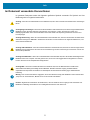 5
5
-
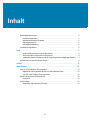 6
6
-
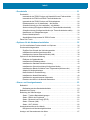 7
7
-
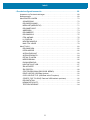 8
8
-
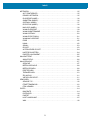 9
9
-
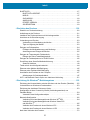 10
10
-
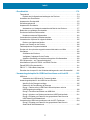 11
11
-
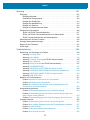 12
12
-
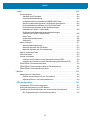 13
13
-
 14
14
-
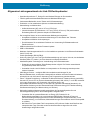 15
15
-
 16
16
-
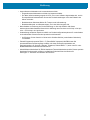 17
17
-
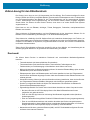 18
18
-
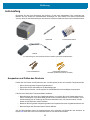 19
19
-
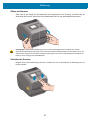 20
20
-
 21
21
-
 22
22
-
 23
23
-
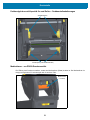 24
24
-
 25
25
-
 26
26
-
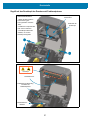 27
27
-
 28
28
-
 29
29
-
 30
30
-
 31
31
-
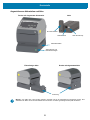 32
32
-
 33
33
-
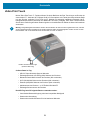 34
34
-
 35
35
-
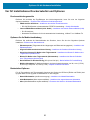 36
36
-
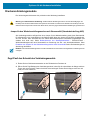 37
37
-
 38
38
-
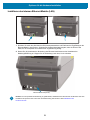 39
39
-
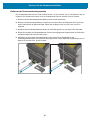 40
40
-
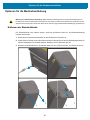 41
41
-
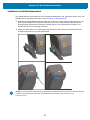 42
42
-
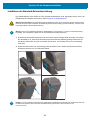 43
43
-
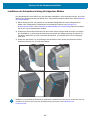 44
44
-
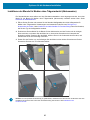 45
45
-
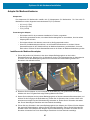 46
46
-
 47
47
-
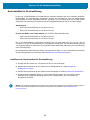 48
48
-
 49
49
-
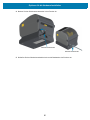 50
50
-
 51
51
-
 52
52
-
 53
53
-
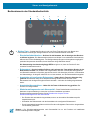 54
54
-
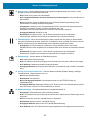 55
55
-
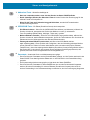 56
56
-
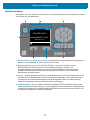 57
57
-
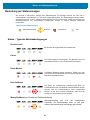 58
58
-
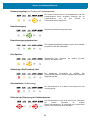 59
59
-
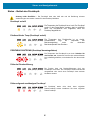 60
60
-
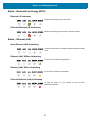 61
61
-
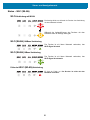 62
62
-
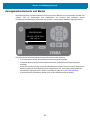 63
63
-
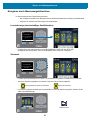 64
64
-
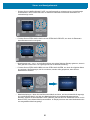 65
65
-
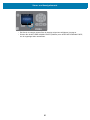 66
66
-
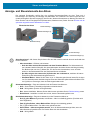 67
67
-
 68
68
-
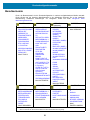 69
69
-
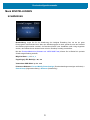 70
70
-
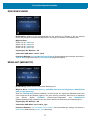 71
71
-
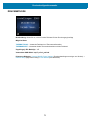 72
72
-
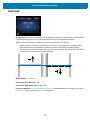 73
73
-
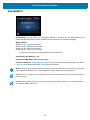 74
74
-
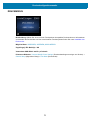 75
75
-
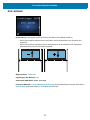 76
76
-
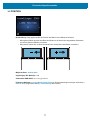 77
77
-
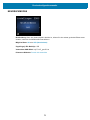 78
78
-
 79
79
-
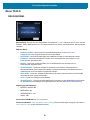 80
80
-
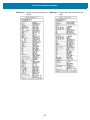 81
81
-
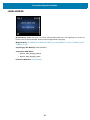 82
82
-
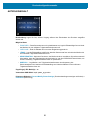 83
83
-
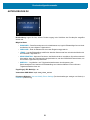 84
84
-
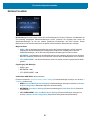 85
85
-
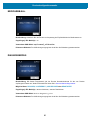 86
86
-
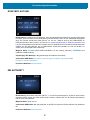 87
87
-
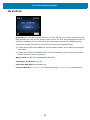 88
88
-
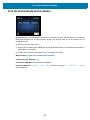 89
89
-
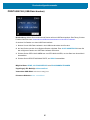 90
90
-
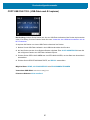 91
91
-
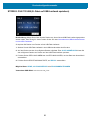 92
92
-
 93
93
-
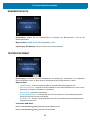 94
94
-
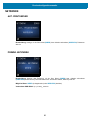 95
95
-
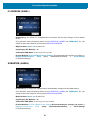 96
96
-
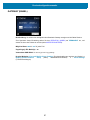 97
97
-
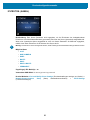 98
98
-
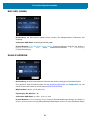 99
99
-
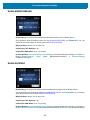 100
100
-
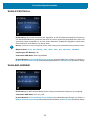 101
101
-
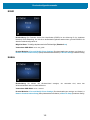 102
102
-
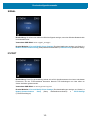 103
103
-
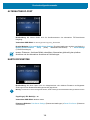 104
104
-
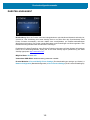 105
105
-
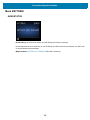 106
106
-
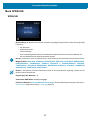 107
107
-
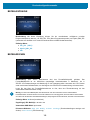 108
108
-
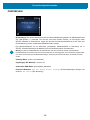 109
109
-
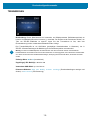 110
110
-
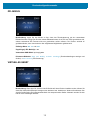 111
111
-
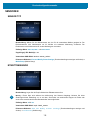 112
112
-
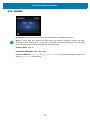 113
113
-
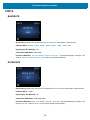 114
114
-
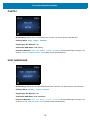 115
115
-
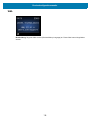 116
116
-
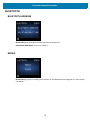 117
117
-
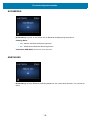 118
118
-
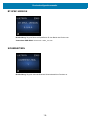 119
119
-
 120
120
-
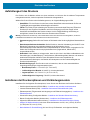 121
121
-
 122
122
-
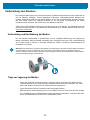 123
123
-
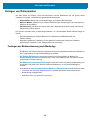 124
124
-
 125
125
-
 126
126
-
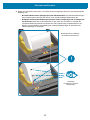 127
127
-
 128
128
-
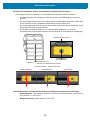 129
129
-
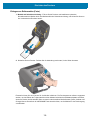 130
130
-
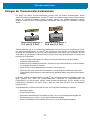 131
131
-
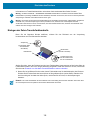 132
132
-
 133
133
-
 134
134
-
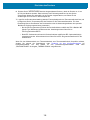 135
135
-
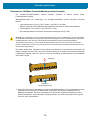 136
136
-
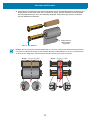 137
137
-
 138
138
-
 139
139
-
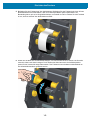 140
140
-
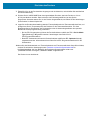 141
141
-
 142
142
-
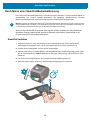 143
143
-
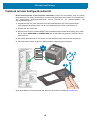 144
144
-
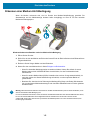 145
145
-
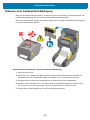 146
146
-
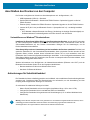 147
147
-
 148
148
-
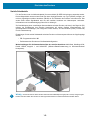 149
149
-
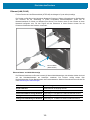 150
150
-
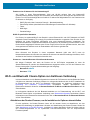 151
151
-
 152
152
-
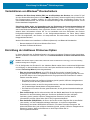 153
153
-
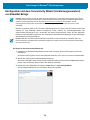 154
154
-
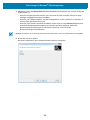 155
155
-
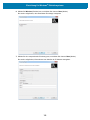 156
156
-
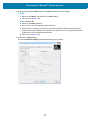 157
157
-
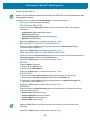 158
158
-
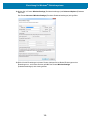 159
159
-
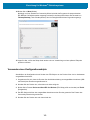 160
160
-
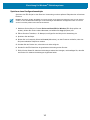 161
161
-
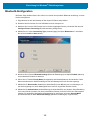 162
162
-
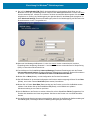 163
163
-
 164
164
-
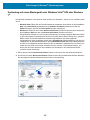 165
165
-
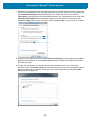 166
166
-
 167
167
-
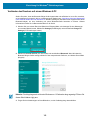 168
168
-
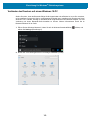 169
169
-
 170
170
-
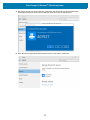 171
171
-
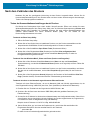 172
172
-
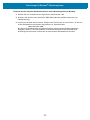 173
173
-
 174
174
-
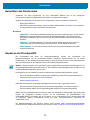 175
175
-
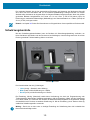 176
176
-
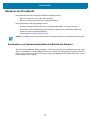 177
177
-
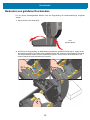 178
178
-
 179
179
-
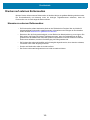 180
180
-
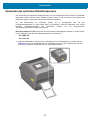 181
181
-
 182
182
-
 183
183
-
 184
184
-
 185
185
-
 186
186
-
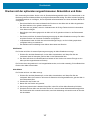 187
187
-
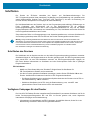 188
188
-
 189
189
-
 190
190
-
 191
191
-
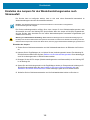 192
192
-
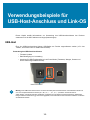 193
193
-
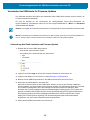 194
194
-
 195
195
-
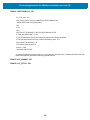 196
196
-
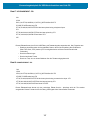 197
197
-
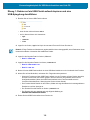 198
198
-
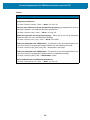 199
199
-
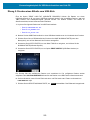 200
200
-
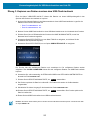 201
201
-
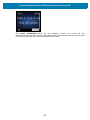 202
202
-
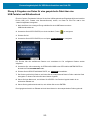 203
203
-
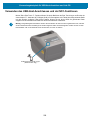 204
204
-
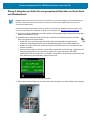 205
205
-
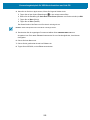 206
206
-
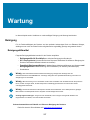 207
207
-
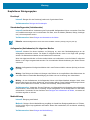 208
208
-
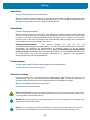 209
209
-
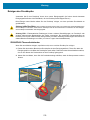 210
210
-
 211
211
-
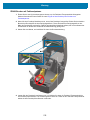 212
212
-
 213
213
-
 214
214
-
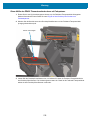 215
215
-
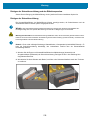 216
216
-
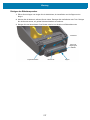 217
217
-
 218
218
-
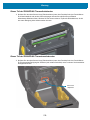 219
219
-
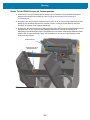 220
220
-
 221
221
-
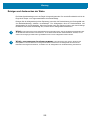 222
222
-
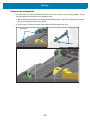 223
223
-
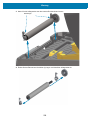 224
224
-
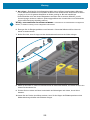 225
225
-
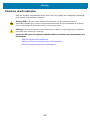 226
226
-
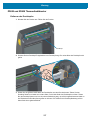 227
227
-
 228
228
-
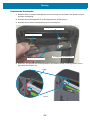 229
229
-
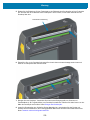 230
230
-
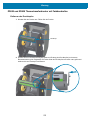 231
231
-
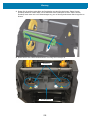 232
232
-
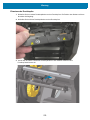 233
233
-
 234
234
-
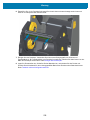 235
235
-
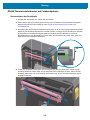 236
236
-
 237
237
-
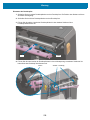 238
238
-
 239
239
-
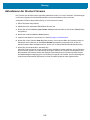 240
240
-
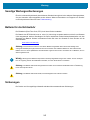 241
241
-
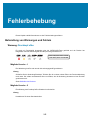 242
242
-
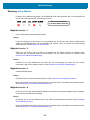 243
243
-
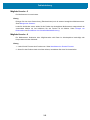 244
244
-
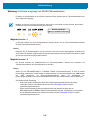 245
245
-
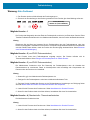 246
246
-
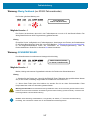 247
247
-
 248
248
-
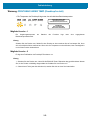 249
249
-
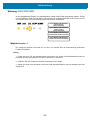 250
250
-
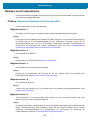 251
251
-
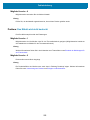 252
252
-
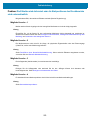 253
253
-
 254
254
-
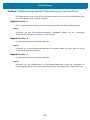 255
255
-
 256
256
-
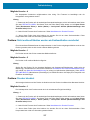 257
257
-
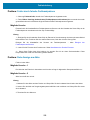 258
258
-
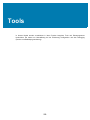 259
259
-
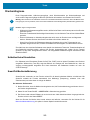 260
260
-
 261
261
-
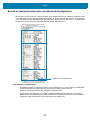 262
262
-
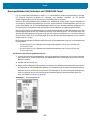 263
263
-
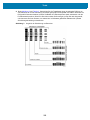 264
264
-
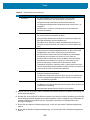 265
265
-
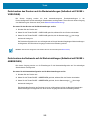 266
266
-
 267
267
-
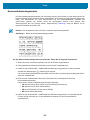 268
268
-
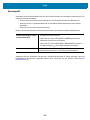 269
269
-
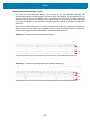 270
270
-
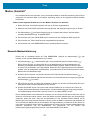 271
271
-
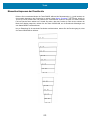 272
272
-
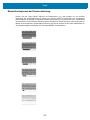 273
273
-
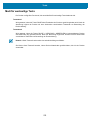 274
274
-
 275
275
-
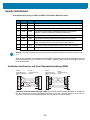 276
276
-
 277
277
-
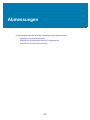 278
278
-
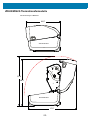 279
279
-
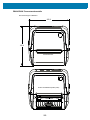 280
280
-
 281
281
-
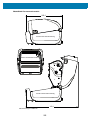 282
282
-
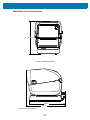 283
283
-
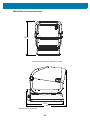 284
284
-
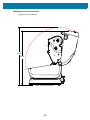 285
285
-
 286
286
-
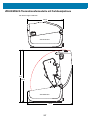 287
287
-
 288
288
-
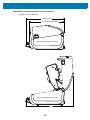 289
289
-
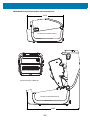 290
290
-
 291
291
-
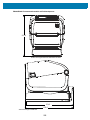 292
292
-
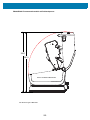 293
293
-
 294
294
-
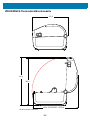 295
295
-
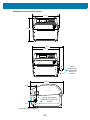 296
296
-
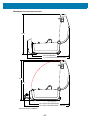 297
297
-
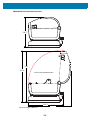 298
298
-
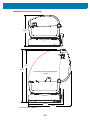 299
299
-
 300
300
-
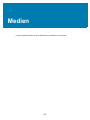 301
301
-
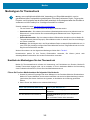 302
302
-
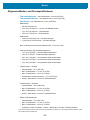 303
303
-
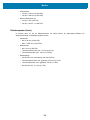 304
304
-
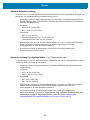 305
305
-
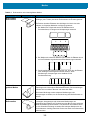 306
306
-
 307
307
-
 308
308
-
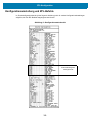 309
309
-
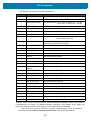 310
310
-
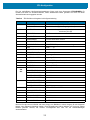 311
311
-
 312
312
-
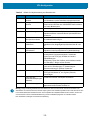 313
313
Verwandte Artikel
-
Zebra ZD410 Bedienungsanleitung
-
Zebra ZD200 Bedienungsanleitung
-
Zebra ZD500 Bedienungsanleitung
-
Zebra ZD200 Bedienungsanleitung
-
Zebra GT800 Bedienungsanleitung
-
Zebra ZD500 Bedienungsanleitung
-
Zebra GX420d Bedienungsanleitung
-
Zebra GX420s Bedienungsanleitung
-
Zebra GK420d Bedienungsanleitung
-
Zebra GK420t Bedienungsanleitung